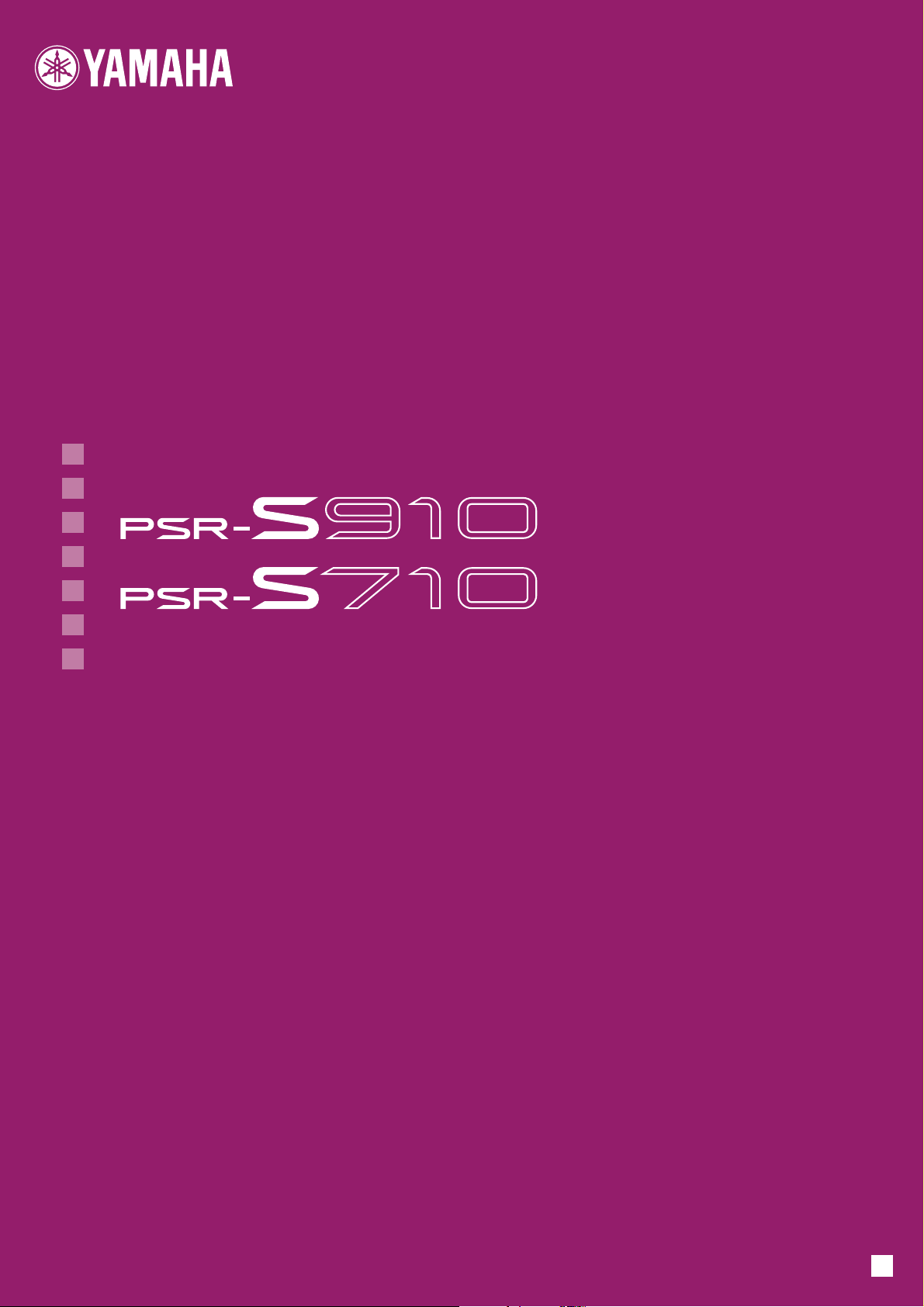
DIGITAL WORKSTATION
Bruksanvisning
Ta ck för att du köpte denna Yamaha Digital Workstation!
Vi rekommenderar att du läser denna bruksanvisning noggrant så att du kan dra full nytta av instrumentets
alla funktioner.
Vi rekommenderar också att du förvarar bruksanvisningen på en säker plats så att du kan hitta information
i den vid behov.
Läs ”FÖRSIKTIGHETSÅTGARDER” på sid. 6–7 innan du börjar använda instrumentet.
SV
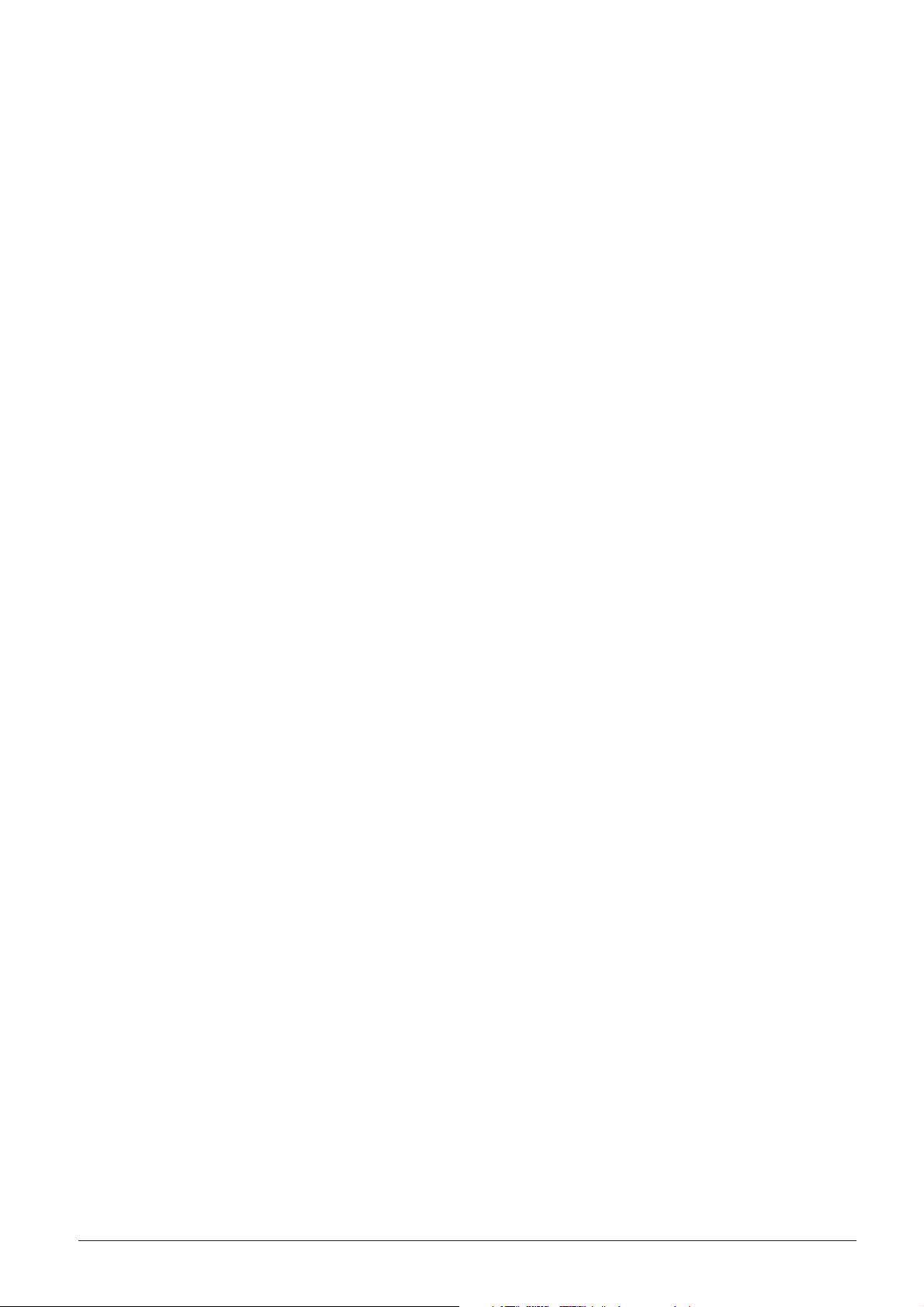
2 PSR-S910/S710 – Bruksanvisning
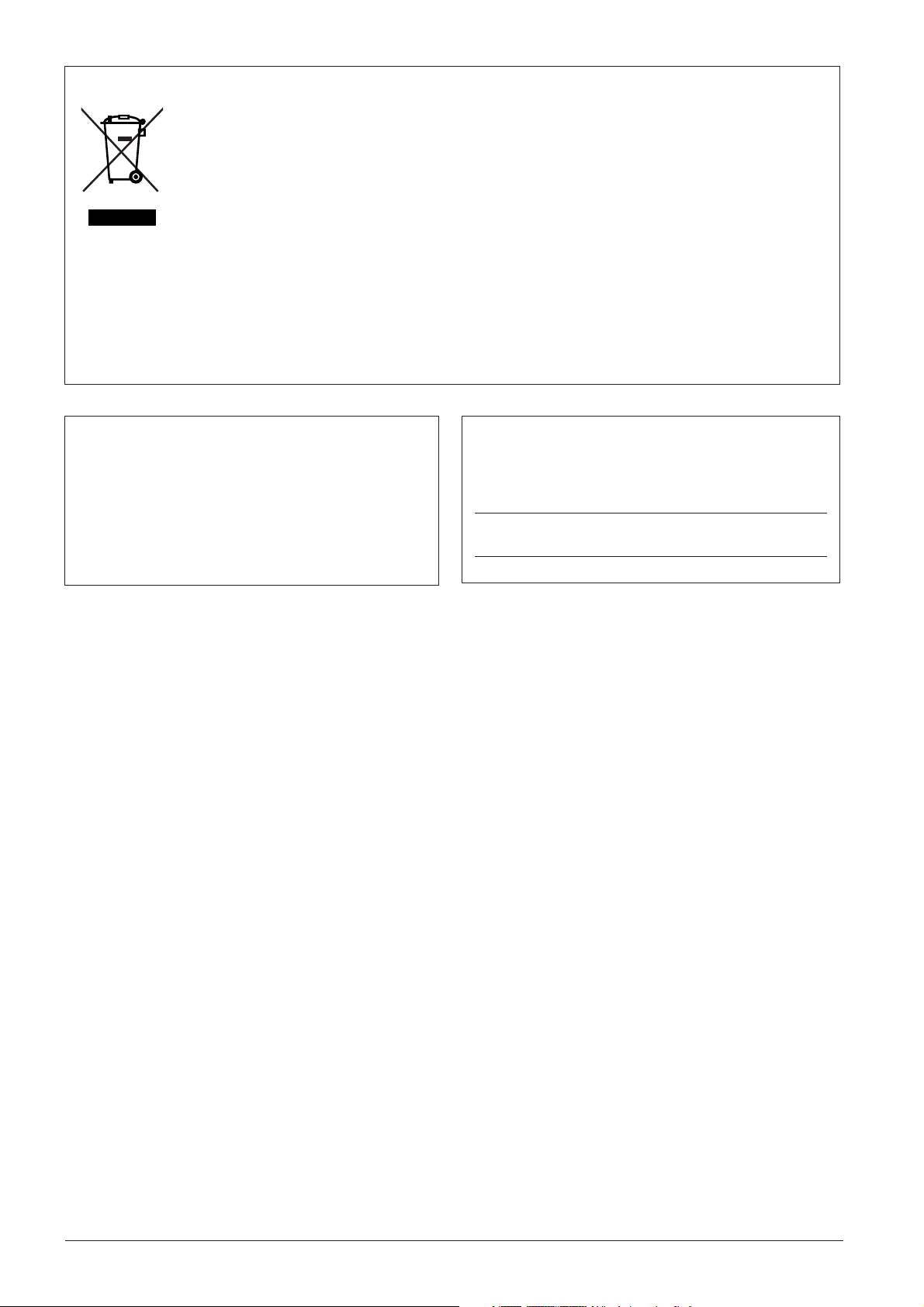
Användarinformation, beträffande insamling och dumpning av gammal utrustning
Denna symbol, som finns på produkterna, emballaget och/eller bifogade dokument talar om att de använda elektriska
och elektroniska produkterna inte ska blandas med allmänt hushållsavfall.
För rätt handhavande, återställande och återvinning av gamla produkter, vänligen medtag dessa till lämpliga
insamlingsplatser, i enlighet med din nationella lagstiftning och direktiven 2002/96/EC.
Genom att slänga dessa produkter på rätt sätt, kommer du att hjälpa till att rädda värdefulla resurser och förhindra
möjliga negativa effekter på mänsklig hälsa och miljö, vilka i annat fall skulle kunna uppstå, p.g.a. felaktig
sophantering.
För mer information om insamling och återvinning av gamla produkter, vänligen kontakta din lokala kommun, ditt
sophanteringsföretag eller inköpsstället för dina varor.
[För företagare inom EU]
Om du vill göra dig av med elektrisk och elektronisk utrustning, vänligen kontakta din försäljare eller leverantör för mer
information.
[Information om sophantering i andra länder utanför EU]
Denna symbol gäller endast inom EU. Om du vill slänga dessa föremål, vänligen kontakta dina lokala myndigheter
eller försäljare och fråga efter det korrekta sättet att slänga dem.
(weee_eu)
OBSERVERA!
Apparaten kopplas inte ur växelströmskällan (nätet) så länge
som den ar ansluten till vägguttaget, även om själva apparaten har stängts av.
ADVARSEL: Netspændingen til dette apparat er IKKE
afbrudt, sålæenge netledningen siddr i en stikkontakt, som er t
endt — også selvom der or slukket på apparatets afbryder.
VAROITUS: Laitteen toisiopiiriin kytketty käyttökytkin ei irroita
koko laitetta verkosta.
(standby)
Produktens serienummer finns på enhetens undersida.
Anteckna serienumret nedan och förvara bruksanvisningen på
ett säkert ställe. Serienumret kan användas för att underlätta
identifiering vid en eventuellt stöld eller andra problem.
Modell
Serienr
(bottom)
PSR-S910/S710 – Bruksanvisning 3
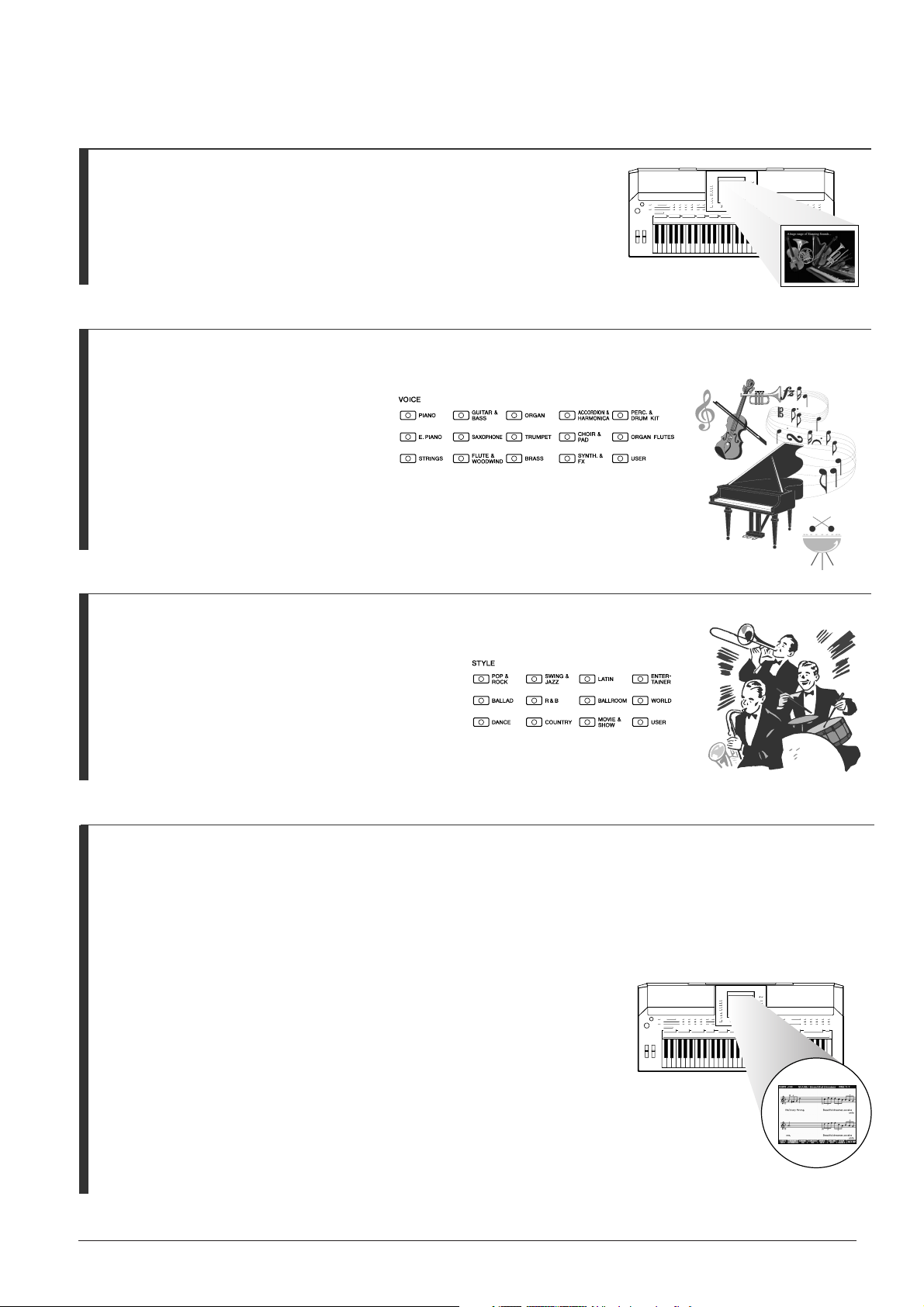
Välkommen till Digital Workstation
Lyssna på demomelodierna Förberedelser
Demomelodierna presenterar vilka ljud och kompstilar som finns i
instrumentet, och ger dig möjlighet att själv testa dem.
Spela en lång rad olika instrumentljud Kapitel 1 Ljud
Instrumentet ger dig inte bara olika
realistiska pianoljud, utan rymmer
även ett otroligt varierat utbud av äkta
instrument, både akustiska och
elektroniska.
Spela tillsammans med ett ackompanjerande band
Kapitel 2 Kompstilar
Om du spelar ett ackord med vänsterhanden följer
ackompanjemanget efter automatiskt (Stylefunktionen). Välj en ackompanjemangsstil, som
t.ex. pop, jazz, latin eller någon annan av världens
musikstilar, och låt instrumentet bli ditt
ackompanjerande band!
Spela tillsammans med Song-data Kapitel 3 Songer
Spela upp Songer ................sida 49
Spela tillsammans med Song-data och komplettera ditt soloframförande med ljud från ett helt band eller orkester.
Du kan spela upp en lång rad Songer — musikdata som säljs i handeln eller förprogrammerade Songer.
Visa noter ................sida 52
Medan en Song spelas upp kan du få noterna automatiskt visade på
displayen – ett mycket praktiskt verktyg för att öva och lära in
musikstycken.
Spela in ditt framförande ................sida 56
På instrumentet kan du enkelt spela in ditt framförande och spara det
i det interna minnet eller i ett USB-minne. Du kan också lyssna på ditt
framförande och göra editeringar, eller använda framförandet i din
musikproduktion.
4 PSR-S910/S710 – Bruksanvisning
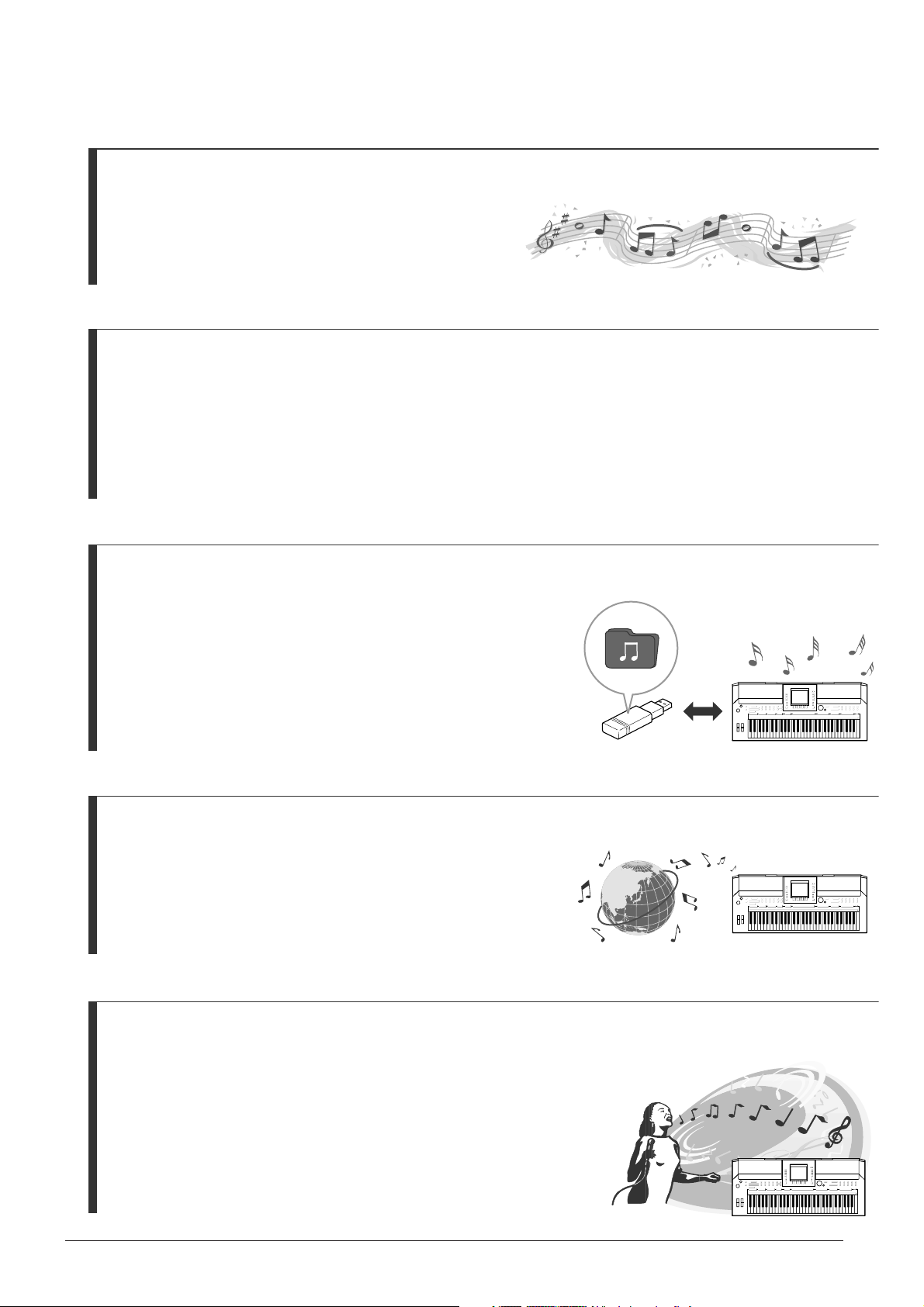
Lägg till fraser och rytmmönster i ditt framförande
Instrumentet kan krydda ditt spel med korta fraser
och rytmmönster.
Kapitel 4 Multipads
Ta fram det bästa ljudet och kompstilen för varje melodi
Den praktiska Music Finder-funktionen tar för varje melodi fram de optimala panelinställningarna inklusive
lämpligaste ljud, kompstil, effekter med mera. När du registrerar Song-/ljuddata som finns sparade på olika
platser i Music Finder kan instrumentet enkelt ta fram Song-data med hjälp av Song-titeln. Dessutom finns Music
Finder Plus-funktionen som innebär att när du anslutit instrumentet till Internet kan söka och få fram lämpliga
panelinställningar och Song-data från Internet i instrumentet.
Spela upp och spela in ljud från ett USB-minne
Ljudfiler (WAV eller MP3*) som är sparade till ett USB-minne kan
spelas upp på instrumentet.
Du kan dessutom spela in ditt framförande som ljuddata på ett
USB-minne.
På PSR-S910 kan du ansluta en mikrofon till instrumentet och
spela in din sånginsats tillsammans med klaviaturframförandet.
* MP3-formatet stöds endast av PSR-S910.
Kapitel 7 USB Audio
Kapitel 5 Music Finder
Anslut direkt till Internet Kapitel 9 Internet Direct Connection
Instrumentet kan också anslutas direkt till Internet så att du kan
hämta Song- och Style-data från speciella webbplatser och
spara dem i det interna minnet eller på en USB-lagringsenhet.
Lägg till körstämmor när du sjunger (PSR-S910)
Med Vocal Harmony-funktionen skapas automatiska stämmor när du
sjunger i en mikrofon. Du kan till och med ange om stämmorna ska
vara mans- eller kvinnoröster – du kan till exempel låta en kvinnoröst
sjunga stämmor om du själv har en mansröst (eller omvänt).
PSR-S910/S710 – Bruksanvisning 5
Kapitel 10 Anslutningar
(Ansluta en mikrofon eller gitarr)
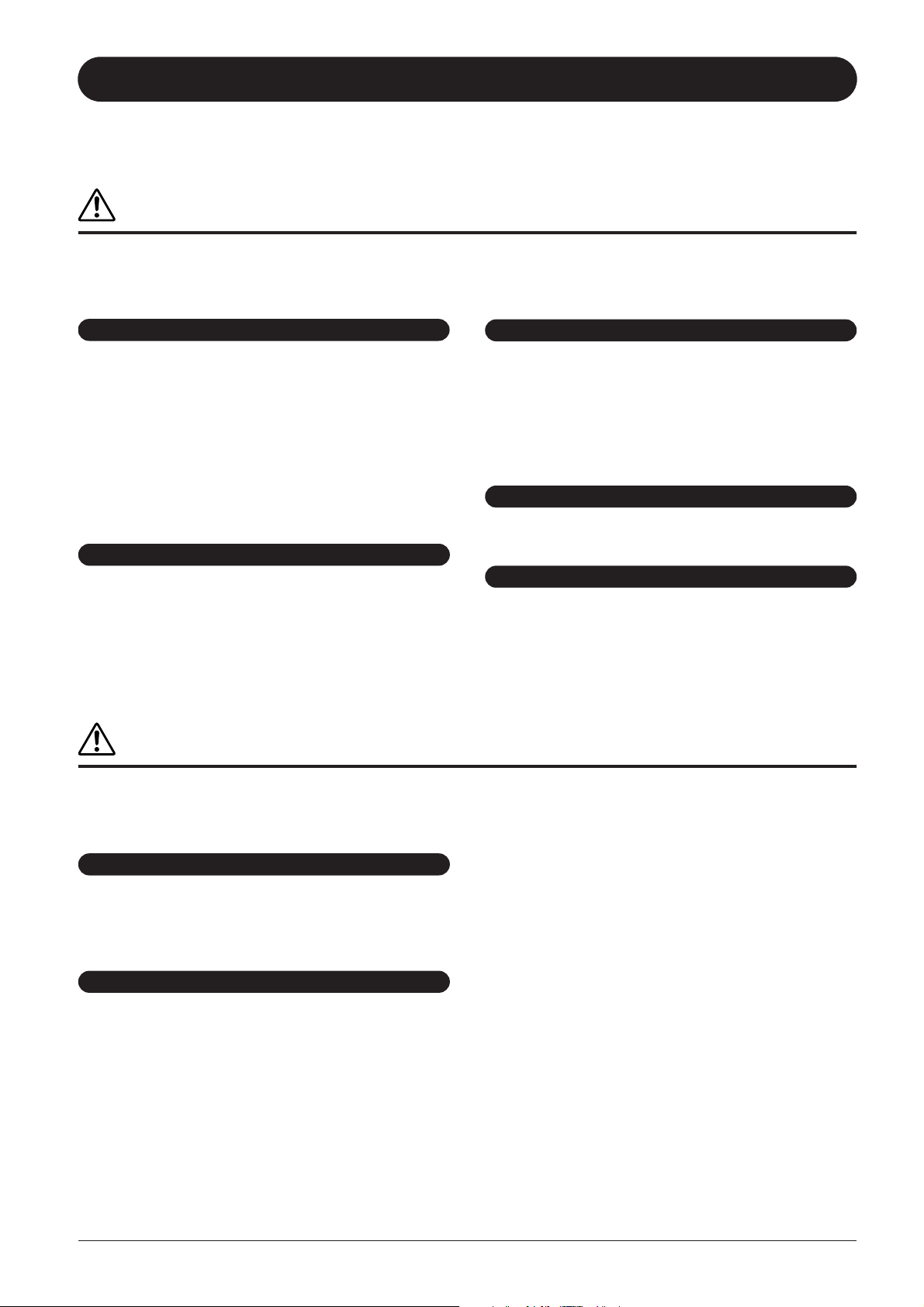
FÖRSIKTIGHETSÅTGÄRDER
Ö
Varning för vatten
Varning för eld
Om du upptäcker något onormalt
LÄS NOGA IGENOM FÖLJANDE INNAN DU FORTSÄTTER
* Förvara bruksanvisningen på en säker plats för referens.
VARNING
Vidta alltid de grundläggande försiktighetsåtgärderna nedan så att du undviker risk för allvarliga skador eller t.o.m.
dödsfall till följd av elektriska stötar, kortslutning, skador, eldsvåda och andra faror. Försiktighetsåtgärderna
omfattar, men är inte begränsade till, följande:
Strömförsörjning/nätadapter
• Använd endast den spänningsnivå som rekommenderas för instrumentet.
Korrekt spänning anges på instrumentets typskylt.
• Använd endast angiven adapter (sida 105). Felaktig adapter kan orsaka skador
på instrumentet eller överhettning.
• Kontrollera nätkontakten regelbundet och avlägsna smuts och damm som
samlats på den.
• Placera inte nätkabeln i närheten av en värmekälla, till exempel ett
värmeelement. Böj inte kabeln och skada den inte på annat sätt, ställ inte tunga
föremål på den och placera den inte så att någon trampar på den, snubblar
över den eller rullar något över den.
ppna inte
• Öppna inte instrumentet och försök inte ta isär eller modifiera de inre
komponenterna på något sätt. Instrumentet innehåller inga delar som kan
repareras eller bytas ut av användaren. Om instrumentet inte fungerar korrekt
bör du omedelbart upphöra att använda det, och lämna in det till en
auktoriserad Yamaha-verkstad för kontroll.
• Utsätt inte instrumentet för regn och använd det inte i närheten av vatten eller
i fuktig eller våt miljö. Placera inte behållare med vätska på instrumentet,
eftersom denna kan spillas ut och rinna in i instrumentet. Om vatten eller andra
vätskor skulle läcka in i instrumentet måste du omedelbart stänga av
strömmen och dra ut nätadapterkabeln från vägguttaget. Låt därefter en
auktoriserad Yamaha-verkstad kontrollera instrumentet.
• Sätt aldrig in eller ta ut nätkontakten med våta händer.
• Placera inte brinnande föremål, exempelvis stearinljus, på instrumentet.
De kan falla omkull och orsaka eldsvåda.
• Om nätkabeln eller nätkontakten blir sliten eller skadad, om ljudet från
instrumentet plötsligt försvinner under användning eller om instrumentet
verkar avge ovanlig lukt eller rök, stäng omedelbart av strömmen med
strömbrytaren, dra ut nätkontakten ur uttaget och lämna in instrumentet till en
auktoriserad Yamaha-verkstad för kontroll.
FÖRSIKTIGT
Vidta alltid de grundläggande försiktighetsåtgärderna nedan så att du undviker risk för skador hos dig själv och andra
samt skador på instrumentet och andra föremål. Försiktighetsåtgärderna omfattar, men är inte begränsade till,
följande:
Strömförsörjning/nätadapter
• Håll alltid i själva kontakten, inte i kabeln, när du drar ut nätkontakten från
instrumentet eller uttaget.
• Dra ut nätadaptern när du inte använder instrumentet, samt i samband
med åskväder.
Placering
• Utsätt inte instrumentet för damm, vibrationer eller extrem kyla eller hetta (t.ex.
i direkt solljus, i närheten av ett värmeelement eller i en bil under dagtid) för att
undvika risken att panelen blir förstörd och att de inre komponenterna skadas.
• Använd inte instrumentet i närheten av tv-, radio- eller stereoutrustning,
mobiltelefoner och annan elektrisk utrustning. Instrumentet, tv- eller
radioutrustningen kan alstra störande brus.
• Placera inte instrumentet på en instabil plats där det kan ramla.
• Lossa alla anslutna adapterkablar och andra kablar innan du flyttar
instrumentet.
• Se till att nätuttaget är lättåtkomligt när du installerar produkten. Om det
uppstår problem eller tekniska fel, stäng omedelbart av strömmen med
strömbrytaren och dra ut nätkontakten från uttaget. Även när strömbrytaren är
avstängd finns det en minimal mängd ström i produkten. Kom ihåg att dra ut
nätkabeln ur uttaget när du inte använder produkten under en längre tid.
• Använd endast det stativ som hör till instrumentet. Använd endast de
medföljande skruvarna för att montera. I annat fall kan de inre komponenterna
skadas eller instrumentet kan ramla.
• Blockera inte ventilationshålen på instrumentet, eftersom detta kan förhindra
ventilationen av de inre komponenterna och leda till överhettning inuti
instrumentet.
6 PSR-S910/S710 – Bruksanvisning
(3)-13 1/2
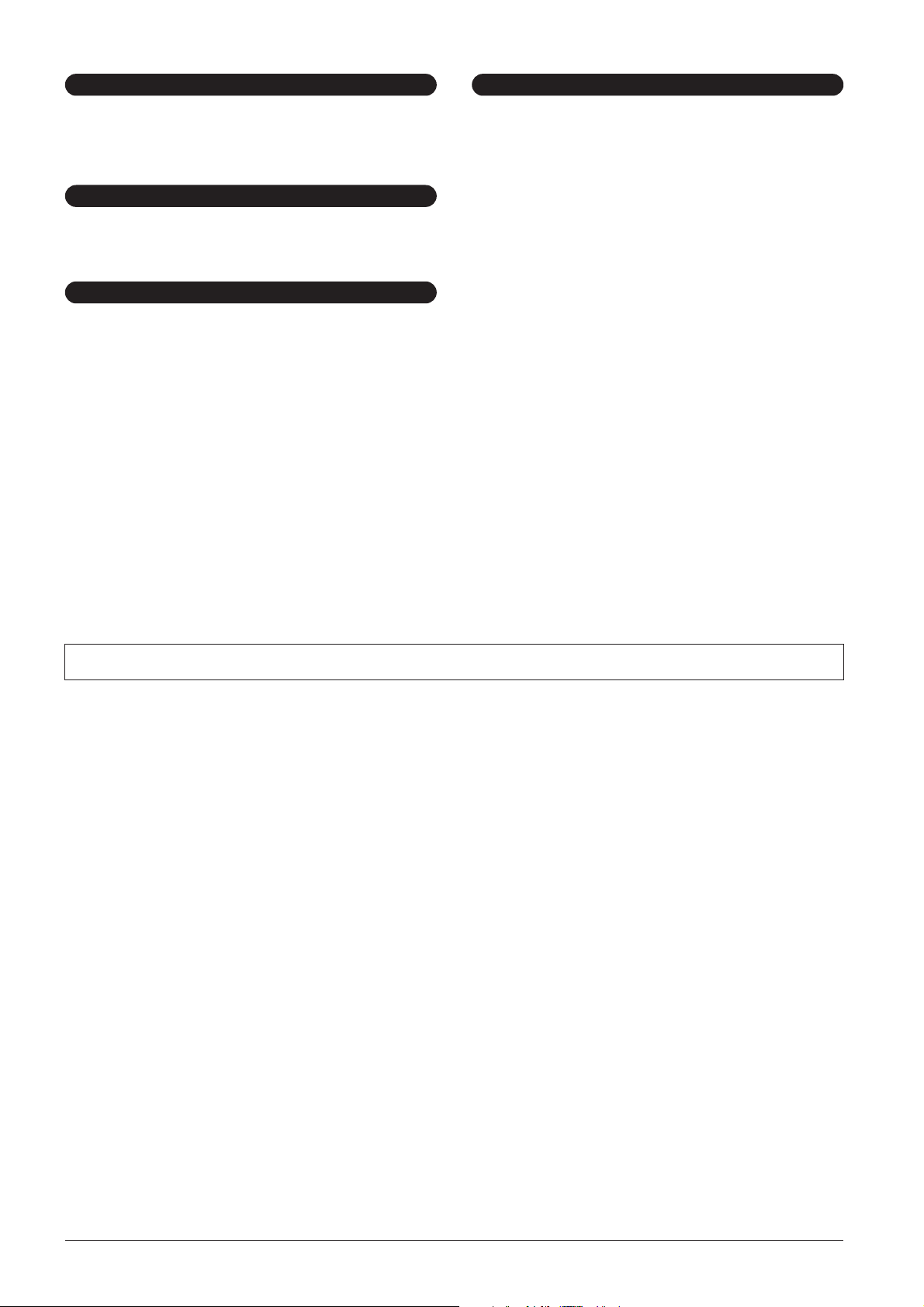
Anslutningar
Spara data
• Stäng av strömmen till alla komponenter innan du ansluter instrumentet till
andra elektroniska komponenter. Ställ in alla volymkontroller på lägsta nivå
innan du slår på eller av strömmen till alla komponenter. Öka sedan volymen
gradvis till önskad nivå medan du spelar på instrumentet.
Underhåll
• Rengör instrumentet med en mjuk och torr trasa. Använd inte thinner,
lösningsmedel, rengöringsvätska eller rengöringsduk som preparerats
med kemikalier.
Hantering
• Stick inte in fingrar eller händer i springorna på instrumentet.
• Undvik att föra in papper, metall eller andra föremål i springorna på
instrumentets panel eller mellan tangenterna. Om detta ändå inträffar, stäng
omedelbart av strömmen och dra ut nätkabeln från uttaget. Lämna därefter in
instrumentet på en auktoriserad Yamaha-serviceverkstad.
• Placera inte föremål av vinyl, plast eller gummi på instrumentet, eftersom
panel och klaviatur kan bli missfärgad.
• Lägg inte hela din tyngd på instrumentet eller placera tunga föremål på den.
Använd inte överdrivet våld mot knappar, strömbrytare och kontakter.
• Använd inte instrumentet/enheten eller hörlurar med hög eller obehaglig
volymnivå under en längre tid, eftersom detta kan medföra permanent
hörselnedsättning. Kontakta läkare om du upplever hörselförsämring eller om
det ringer i öronen.
Spara och säkerhetskopiera data
• Ändringar av Songer/kompstilar/ljud/multipads och MIDI-inställningar
försvinner när du slår av strömmen till instrumentet. Spara data på
displayfliken USER (sida 58), USB-lagringsenheten (USB-minne etc.).
• Data på displayfliken USER kan gå förlorade på grund av funktionsfel eller
felaktig hantering. Spara viktiga data på en USB-lagringsenhet.
När du ändrar inställningarna på en displaysida och sedan stänger
sidan sparas andra data än de som nämns här ovan automatiskt
(ändringar av Songer/kompstilar/ljud/multipads och MIDIinställningar). Editerade data går dock förlorade om du bryter
strömmen utan att lämna den aktuella displayen på rätt sätt.
Säkerhetskopiera en USB-lagringsenhet
• Förhindra dataförlust på grund av skadade media genom att spara viktiga data
på en eller två USB-lagringsenheter.
Yamaha kan inte hållas ansvarigt för skador som orsakas av felaktig användning eller modifiering av instrumentet, eller för data som försvinner eller blir förstörda.
Stäng alltid av strömmen när du inte använder instrumentet.
Instrumentet har strömtillförsel på miniminivå även när strömbrytaren är satt i läget ”STANDBY”. Kom ihåg att dra ut nätadaptern ur uttaget när du inte använder
instrumentet under en längre tid.
(3)-13 2/2
PSR-S910/S710 – Bruksanvisning 7
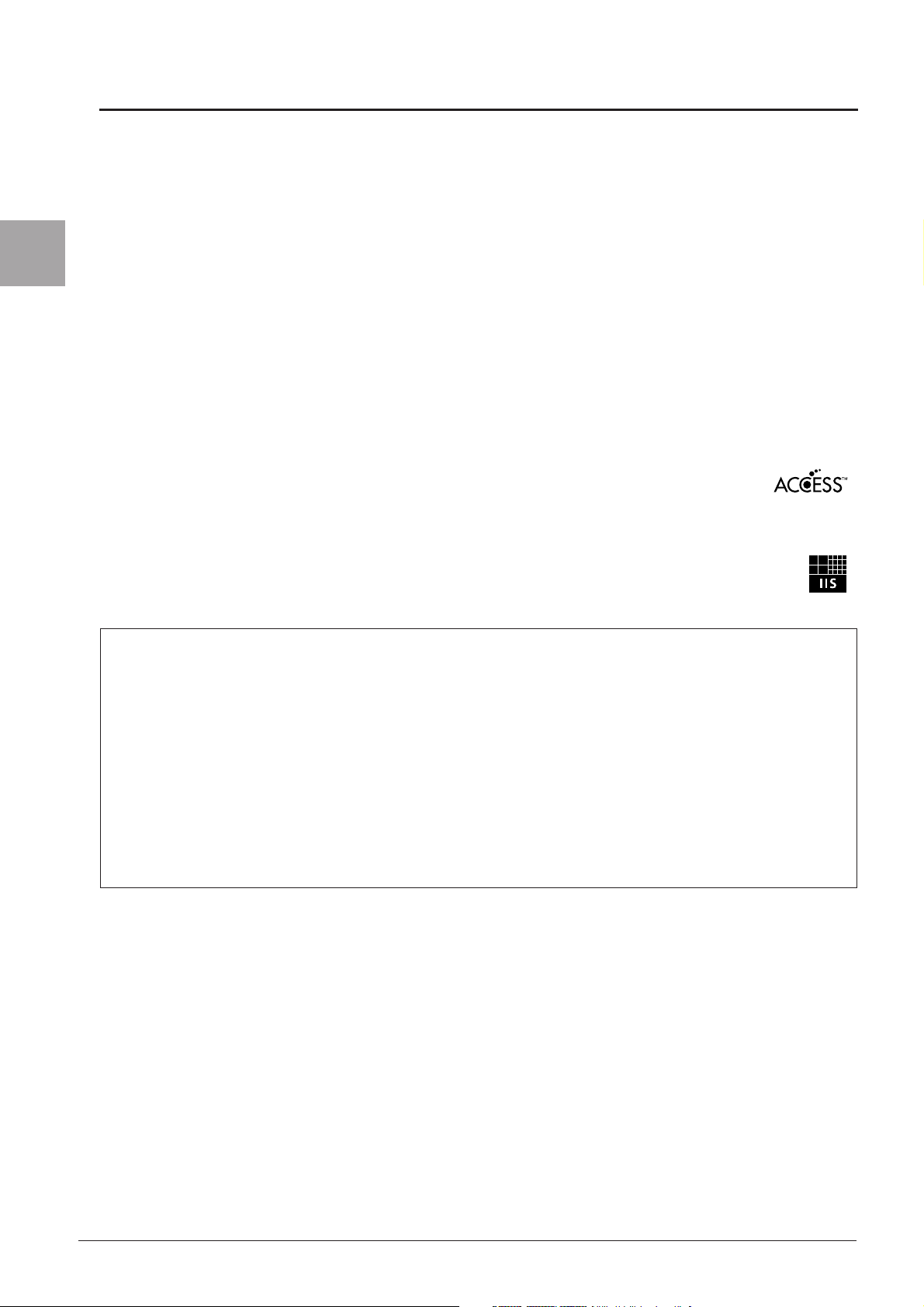
Meddelanden och information
Meddelanden och information
Upphovsrättsmeddelanden
• Kopiering av kommersiella musikdata, inklusive men inte begränsat till MIDI-data eller ljudfiler, är förbjudet för annat
än personlig användning.
• Denna produkt innehåller och omfattar datorprogram och innehåll som Yamaha äger rättigheterna till eller har licens för.
Sådant upphovsrättsskyddat material innefattar, men begränsas inte till, all programvara, Style-filer, MIDI-filer, notskrift
och ljudinspelningar. All otillåten användning av sådana program och sådant innehåll förutom för personligt bruk är inte
tillåtet enligt gällande regler och lagstiftning. Alla brott mot upphovsrätten får juridiska
DU FÅR INTE GÖRA, DISTRIBUERA ELLER ANVÄNDA OLAGLIGA KOPIOR.
Information om funktioner/data som medföljer instrumentet
• Vissa av de förprogrammerade Songerna har redigerats i längd och arrangemang, och är kanske inte exakt likadana som
originalet.
• Enheten hanterar olika typer och format av musikdata genom att först optimera dem till rätt musikdataformat för enheten.
Optimeringen kan göra att musikdata inte spelas upp exakt som upphovsmannen eller kompositören avsåg.
• De bitmappsteckensnitt som används i detta instrument tillhandahålls och ägs av Ricoh Co., Ltd.
• Den här produkten använder NF, en inbäddad webbläsare från ACCESS Co., Ltd. NF får inte separeras från den här
produkten, och heller inte säljas, lånas ut eller överföras på något sätt. NF får heller inte
ändras i sin konstruktion, uppbyggnad eller sammansättning, eller kopieras.
• Denna programvara innehåller en modul som har utvecklats av Independent JPEG Group.
• Harpan som visas på displayen på PSR-S910/S710 finns utställd på Hamamatsu Museum of Musical Instruments.
• (PSR-S910) Denna produkt tillverkas under licensavtal för U.S. Patents No. 5231671, No. 5301259,
No. 5428708 och No. 5567901 som tillhör IVL Audio Inc.
• (PSR-S910) Ljudkodningstekniken MPEG Layer-3 används på licens från Fraunhofer IIS och Thomson.
påföljder.
Här nedan anges titlar, kompositörer och upphovsrättsinformation för två (2) av de förprogrammerade Songerna i instrumentet:
Beauty And The Beast
from Walt Disney’s BEAUTY AND THE BEAST
Lyrics by Howard Ashman
Music by Alan Menken
©1991 Walt Disney Music Company and Wonderland Music Company, Inc.
All Rights Reserved Used by Permission
Can’t Help Falling In Love
from the Paramount Picture BLUE HAWAII
Words and Music by George David Weiss, Hugo Peretti and Luigi Creatore
Copyright ©1961; Renewed 1989 Gladys Music (ASCAP)
Worldwide Rights for Gladys Music Administered by Cherry Lane Music Publishing Company, Inc.
International Copyright Secured All Rights Reserved
8 PSR-S910/S710 – Bruksanvisning
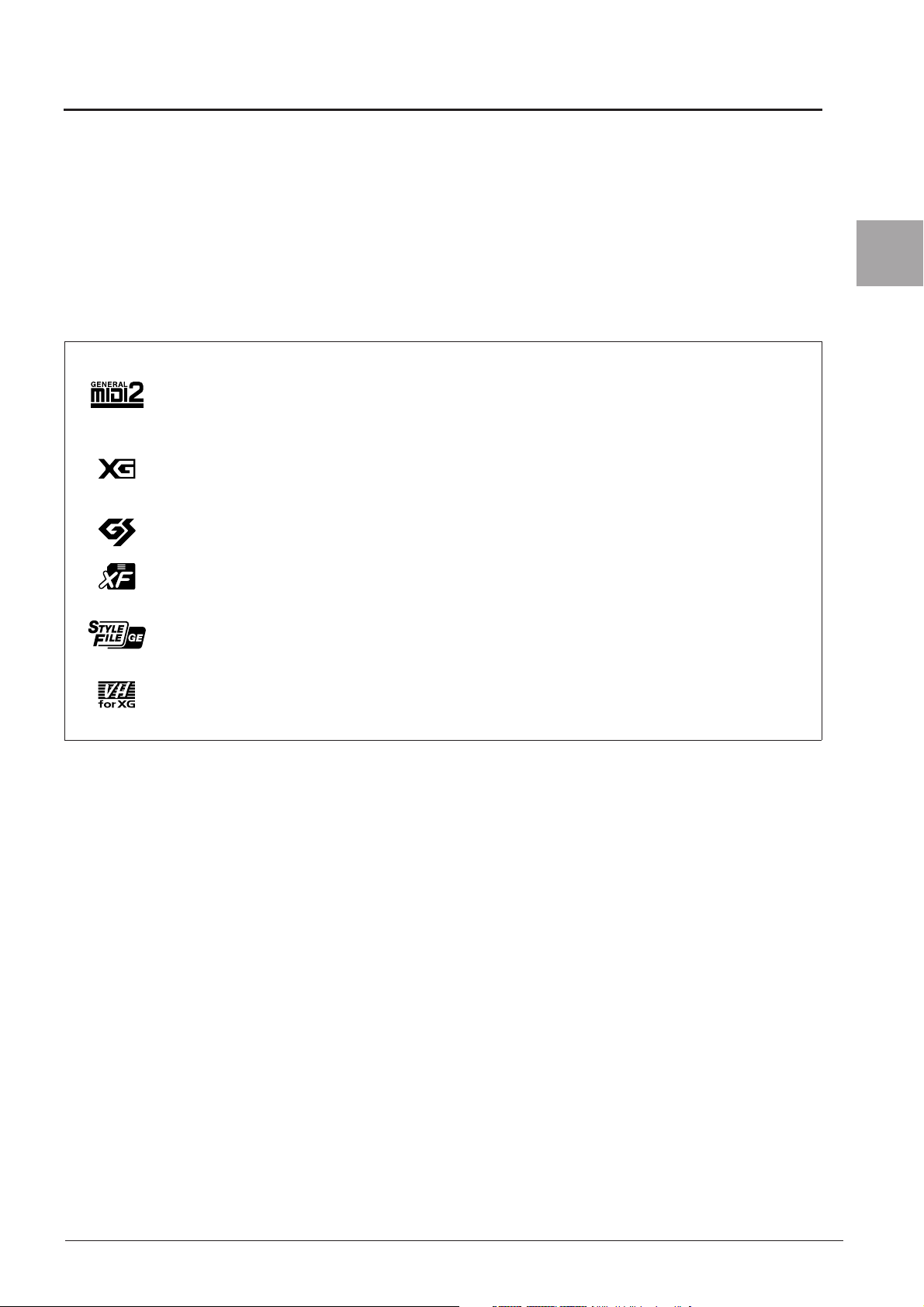
Medföljande tillbehör
• Notställ
• Nätadapter*
• Accessory CD-ROM för Windows
• Bruksanvisning
• Installation Guide för Accessory CD-ROM för Windows
• Guide till Yamaha Online Member Product User Registration
* Medföljer inte instrumentet på alla marknader. Kontakta din Yamaha-återförsäljare för mer information.
Instrumentet är kompatibelt med följande format.
”GM (General MIDI)” är ett av de vanligaste ljudallokeringsformaten. ”GM System Level 2” är en
standardspecifikation som utgör en förbättring jämfört med det ursprungliga ”GM” och ger bättre kompatibilitet för
Song-data. Den möjliggör större polyfoni, större urval av ljud, utbyggda ljudparametrar och integrerad
effekthantering.
XG är en markant förbättring av formatet GM System Level 1 som utvecklats av Yamaha speciellt för att ge tillgång
till fler ljud och större variationer såväl som större kontroll över effekter och modulationer, samt för att säkerställa
kompatibilitet med framtida data.
GS har utvecklats av Roland Corporation. På samma sätt som Yamaha XG utgör GS en markant förbättring av GM
och erbjuder fler ljud och trumset och variationer av dessa, liksom större kontroll över ljuden och dess effekter.
Medföljande tillbehör
Yamaha XF-formatet är en utbyggnad av SMF-standarden (Standard MIDI File) med fler funktioner och bättre
anpassningsmöjligheter för framtida expansion. Instrumentet kan visa sångtexter när en XF-fil som innehåller
sångtextdata spelas.
”SFF (Style File Format)” är Yamahas originalformat för kompstilsfiler. Det bygger på ett unikt
konverteringssystem som ger automatiskt ackompanjemang av högsta kvalitet baserat på många olika ackordtyper.
”SFF GE (Guitar Edition)” är en förbättrad version av SFF som har bättre transponeringsfunktioner för gitarrspår.
(PSR-S910)
VH (Vocal Harmony) använder en digital signalbehandlingsteknik som automatiskt lägger till stämmor till den
solosång du själv sjunger.
PSR-S910/S710 – Bruksanvisning 9
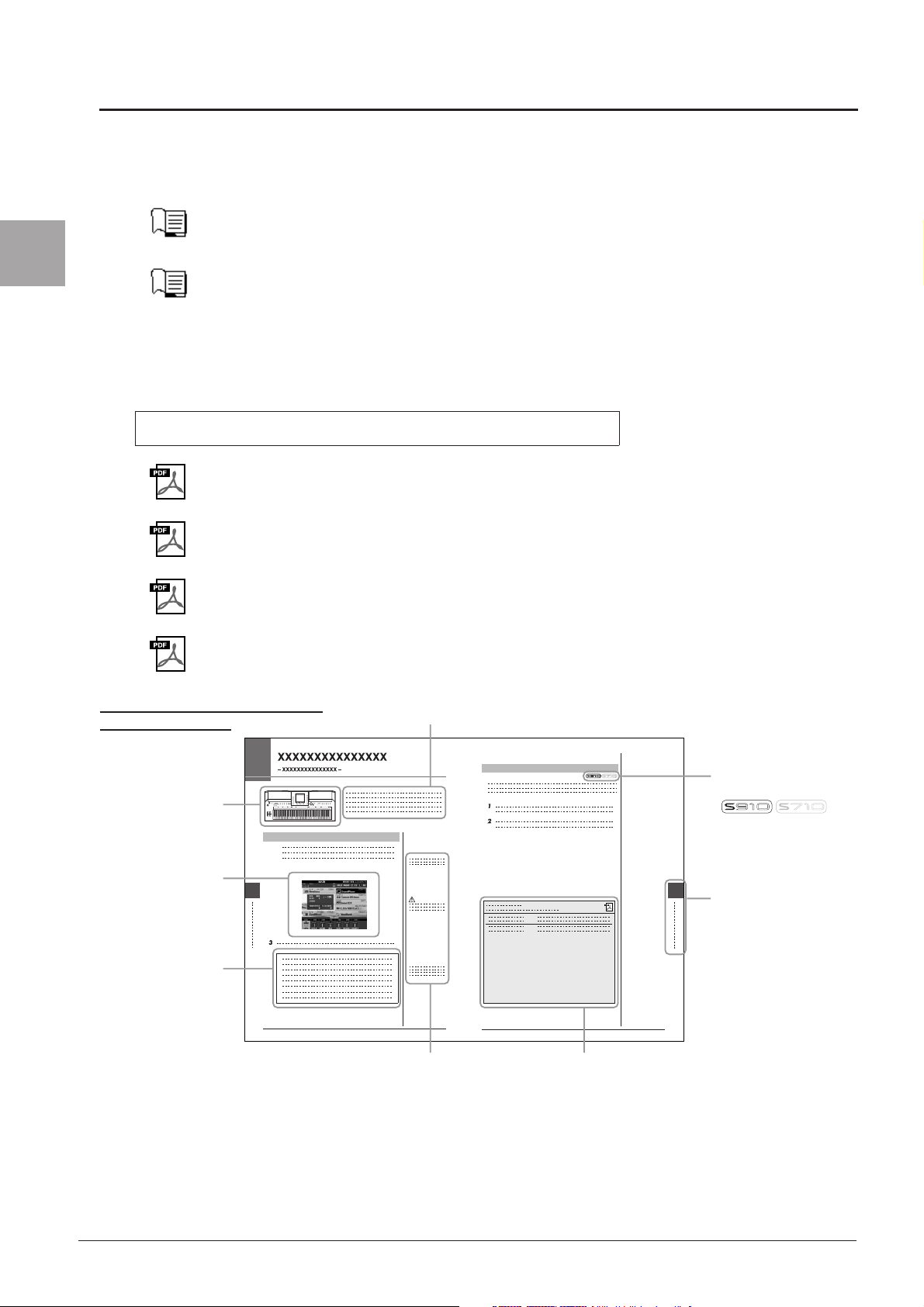
Om dessa bruksanvisningar
Om dessa bruksanvisningar
Dokumentationen och informationsmaterialet till det här instrumentet består av följande:
Dokument
Bruksanvisning (den här boken)
En översiktlig förklaring av de grundläggande funktionerna på PSR-S910/S710. Se ”Så här använder du denna
bruksanvisning” här nedan.
Installationsguide
Ger information om vad som finns på den medföljande CD-skivan och beskriver hur du installerar medföljande
programvara.
Onlinematerial (kan hämtas från webbsidan)
Följande instruktionsmaterial finns att hämta på Yamahas webbsida (Yamaha Manual Library) på Internet. Sök en bruksanvisning
genom att gå till Yamaha Manual Library och ange aktuell modellbeteckning (exempelvis PSR-S910) i rutan Model Name.
Yamaha Manual Library http://www.yamaha.co.jp/manual/
Reference Manual (endast på engelska, franska, tyska och spanska)
Förklarar de avancerade funktioner i instrumentet som inte beskrivs i bruksanvisningen. Till exempel kan du lära dig
hur du skapar egna Styles, Songer och Multi Pads, samt läsa detaljerade förklaringar av specifika parametrar.
Internet Connection Guide (endast på engelska, franska, tyska och spanska)
Beskriver i detalj hur du ansluter instrumentet till Internet och använder funktionen för direktanslutning (Internet
Direct Connection).
Data List
I dokumentet finns information om exempelvis ljud, kompstilar och effekter, samt MIDI-relaterad information.
MIDI Basics (endast på engelska, franska, tyska och spanska)
Mer information om MIDI och hur du använder det finns i den här introduktionsboken.
Så här använder du denna
bruksanvisning
Visar platsen för de
knappar som beskrivs i
det här kapitlet.
Displayerna är hämtade
från en PSR-S910 och
på engelska. (De kan
avvika något från
displayerna på ditt
instrument.)
Innehåller ytterligare
användbar information i
ramen.
Innehåller en översikt av
kapitlens innehåll.
Innehåller ytterligare
kommentarer och
detaljerad information.
Visar att funktionen bara
är tillgänglig på den här
modellen.
Exempel: De här ikonerna
anger att funktionen bara
finns på PSR-S910, och
inte på PSR-S710.
Kapitelrubrik för navigering
i bruksanvisningen.
Beskriver avancerade funktioner som
är relaterade till kapitlens innehåll.
Detaljerad information finns i
Reference Manual (ovan).
• De illustrationer och bilder av LCD-skärmen som visas i den här bruksanvisningen är avsedda som instruktioner
och kan skilja sig något från det som visas på ditt instrument.
• De exempel på displayer som visas i denna bruksanvisning är hämtade från en PSR-S910 och på engelska.
• Företagsnamn och produktnamn i den här bruksanvisningen är varumärken eller registrerade varumärken som
tillhör respektive ägare.
10 PSR-S910/S710 – Bruksanvisning
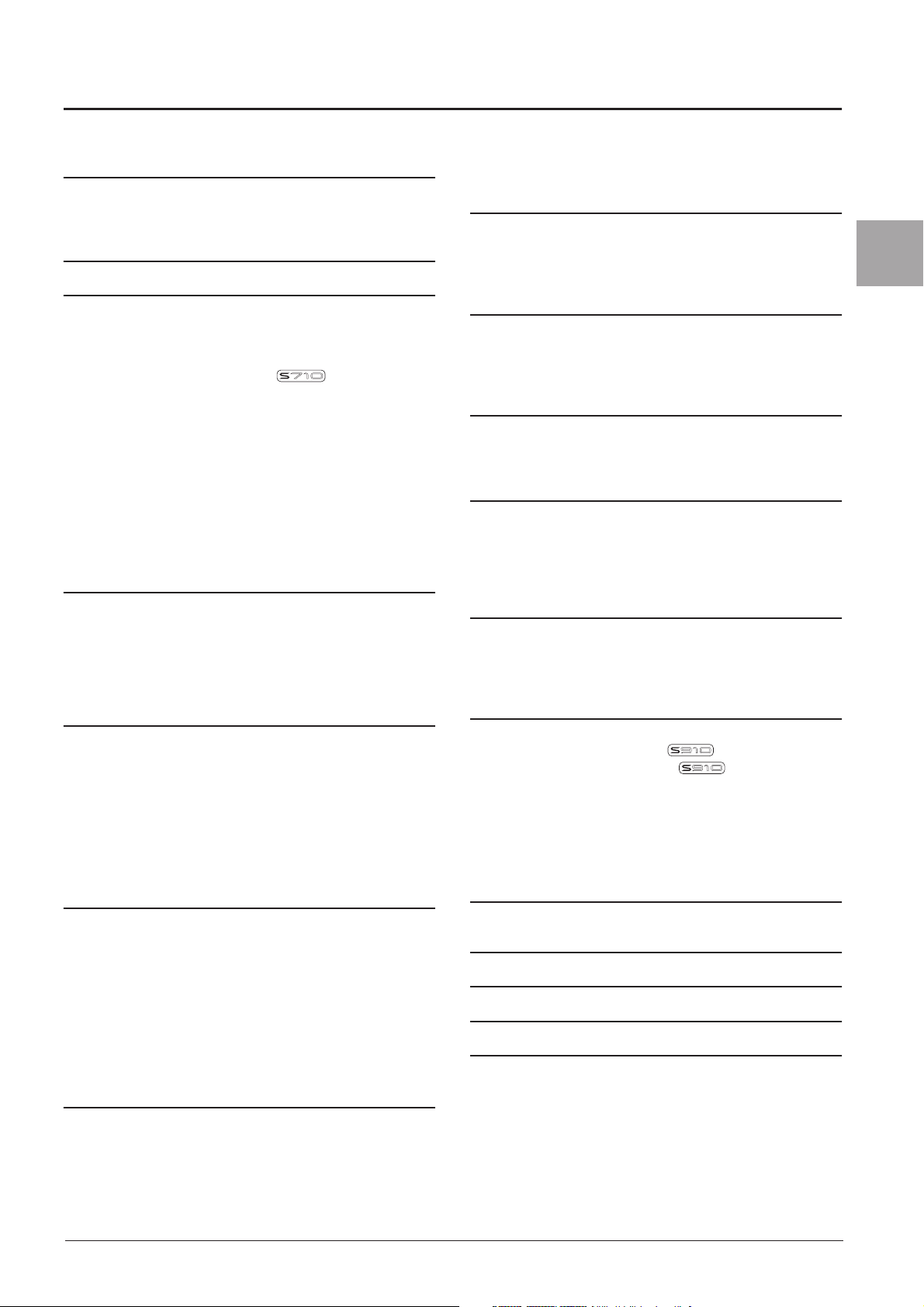
Innehåll
Välkommen till Digital Workstation 4
Meddelanden och information............................................ 8
Medföljande tillbehör.......................................................... 9
Om dessa bruksanvisningar ............................................ 10
Panelkontroller 12
Förberedelser 14
Slå på strömmen.............................................................. 14
Montera notstället ............................................................ 15
Använda hörlurar ............................................................. 16
Ändra språk för displayen ................................................16
Justera kontrasten för displayen ...................................... 17
Ange ägarens namn på öppningsdisplayen..................... 17
Spela demomelodierna .................................................... 18
Displayrelaterade kontroller .............................................19
Meddelanden som visas på displayen ............................. 22
Direktval av displayer – Direct Access............................. 22
Huvuddisplayens konfiguration ........................................ 23
Filvalsdisplayers konfiguration ......................................... 25
Ange tecken..................................................................... 26
Återställa fabriksinställningarna .......................................27
Säkerhetskopiera data ..................................................... 28
1 Ljud
– Spela på klaviaturen – 29
Spela förprogrammerade ljud .......................................... 29
Transponera klaviaturens tonhöjd.................................... 34
Använda hjulen ................................................................ 34
Använda ljudeffekter ........................................................35
Skapa dina egna Organ Flutes-ljud ................................. 37
2 Styles
– Rytm och ackompanjemang – 39
Spela en Style med Auto Accompaniment....................... 39
Spela upp en Style........................................................... 42
Ta fram melodiförslag som passar en Style
(Repertoire)...................................................................... 44
Lämpliga melodiljud för den valda Stylen
(One Touch Setting)......................................................... 45
Slå på och av Style-stämmor och byta ljud...................... 47
Ställa in volymbalansen mellan Style och klaviatur ......... 48
3 Songer
– Spela upp, öva och spela in Songer – 49
Spela upp en Song .......................................................... 49
Visa noter (Score) ............................................................ 52
Visa sångtexter (Lyrics/Text) ........................................... 53
Slå på och av Song-kanaler............................................. 54
Öva högerhandsstämman (Guide-funktion)..................... 54
Repeterad uppspelning.................................................... 55
Spela in ditt framförande (Quick Recording).................... 56
Spara filer......................................................................... 58
Filhantering ...................................................................... 59
4 Multi Pads
–
Lägga till dynamiska fraser i ditt framförande
Spela med Multi Pads ...................................................... 63
Använd Multi Pad-funktionen Synchro Start ....................64
Använda Chord Match .....................................................64
–63
5 Music Finder
– Ta fram perfekta inställningar
(ljud, kompstil, etc.) till varje melodi – 65
Välja önskad melodi bland i panelinställningarna ............67
Söka panelinställningar.................................................... 67
Registrera Song/ljuddata (SONG/AUDIO) .......................68
6 Registration Memory
– Spara och hämta egna panelinställningar – 71
Lagra egna panelinställningar .......................................... 71
Spara Registration Memory som en bankfil .....................72
Bekräfta informationen i Registration Memory ................. 74
7 USB Audio
– Uppspelning och inspelning av ljudfiler – 75
Spela upp ljudfiler............................................................. 75
Spela in ditt framförande som Audio (ljud) ....................... 77
8 Mixing Console
– Ändra volymen och den tonala balansen – 79
Grundläggande tillvägagångssätt..................................... 79
Ändra ljudet och justera panoreringen och volymen
för varje stämma ..............................................................81
Lägga effekter till varje stämma .......................................83
9 Internet Direct Connection
– Ansluta PSR-S910/S710 direkt till Internet – 84
Aktivera funktionen för Internet Direct Connection........... 84
Ansluta instrumentet till Internet.......................................84
Funktioner på den speciella webbplatsen ........................ 86
10 Anslutningar
– Använda instrumentet med andra enheter – 88
Ansluta audioenheter .......................................................88
Ansluta en separat TV-skärm........................................... 89
Ansluta en mikrofon eller gitarr ........................................90
Ansluta en fotkontakt/fotkontroll ....................................... 93
Ansluta en USB-lagringsenhet ......................................... 94
Ansluta till Internet............................................................ 95
Ansluta till en dator........................................................... 96
Ansluta externa MIDI-enheter ..........................................97
11 Utility
– Globala inställningar – 98
Grundläggande tillvägagångssätt..................................... 98
Felsökning 99
Lista över panelknappar 102
Specifikationer 104
Register 106
Innehåll
PSR-S910/S710 – Bruksanvisning 11
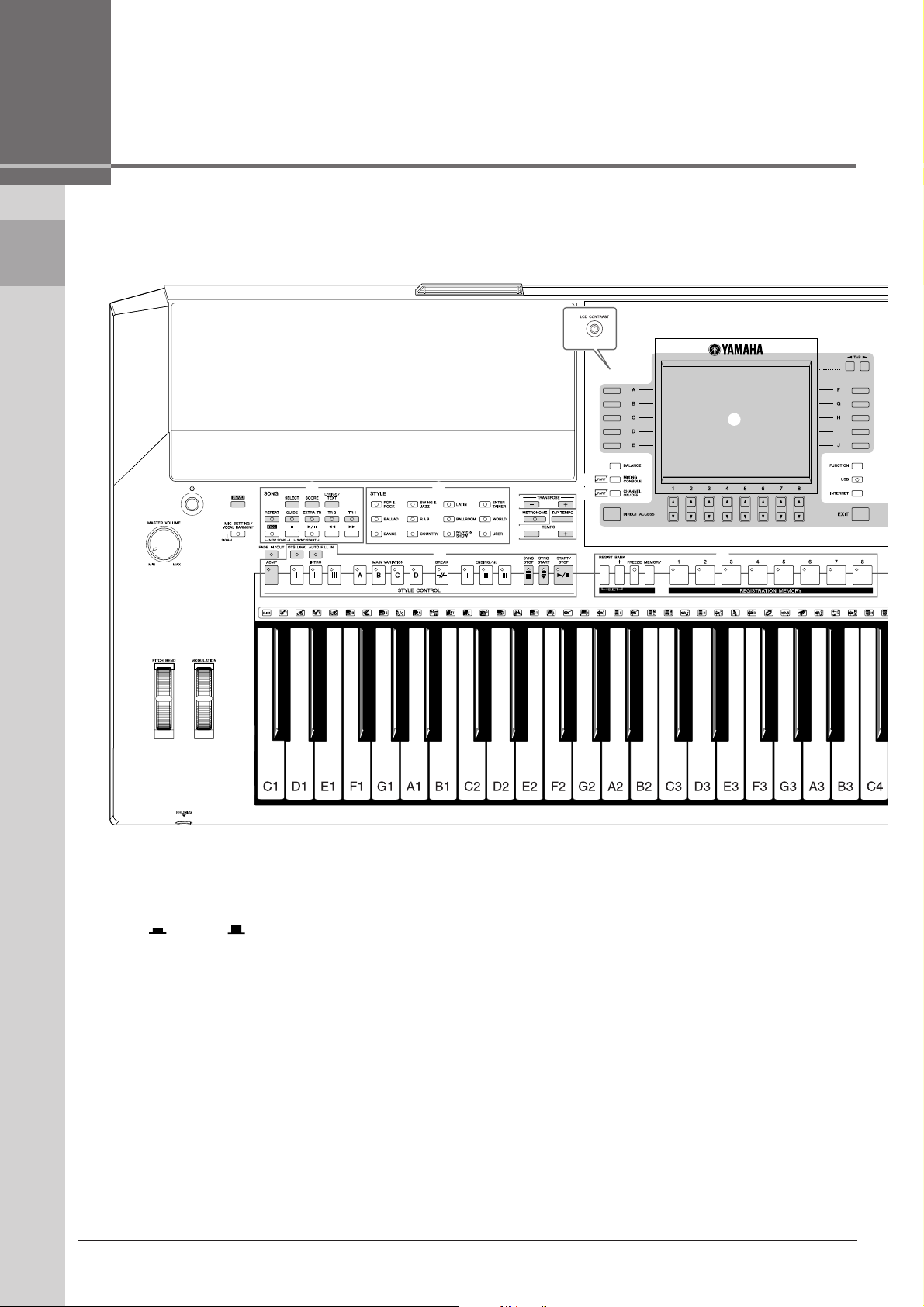
Panelkontroller
Panelkontroller
%
(PSR-S710)
^
8
2
1
56
3
4
)
7
1 [MASTER VOLUME]-kontroll............................Sida 15
Justerar den totala volymen.
2 [STANDBY/ON]-strömbrytare ..........................Sida 14
Slår av ( ) eller på ( ) strömmen till instrumentet.
3 [DEMO]-knapp ..................................................Sida 18
Spelar demomelodierna.
4 [MIC SETTING/VOCAL HARMONY]-knapp
(PSR-S910)........................................................Sida 91
Lägger till effekter till mikrofoningången.
5 [PITCH BEND]-hjul ...........................................Sida 34
Varierar klaviaturens tonhöjd uppåt eller nedåt.
6 [MODULATION]-hjul .........................................Sida 35
Ger vibratoeffekt.
7 [PHONES]-uttag................................................Sida 16
För anslutning av hörlurar.
8 SONG-knappar..................................................Sida 49
Väljer en Song och styr Song-uppspelningen.
9 STYLE-kategoriknappar...................................Sida 39
Väljer en kompstil.
&
9
@
#
$
!
*
(
£
º
¡
™
) [FADE IN/OUT]-knapp ......................................Sida 44
Kontrollerar in- och uttoning vid uppspelning
av Style eller Song.
! STYLE CONTROL-knappar..............................Sida 42
Kontrollerar uppspelningen av en Style.
@ TRANSPOSE-knappar......................................Sida 34
Transponerar tonhöjden uppåt i halvtonssteg.
# [METRONOME]-knappar..................................Sida 56
Slår på eller av metronomljudet.
$ [TAP TEMPO]/TEMPO-knappar........................ Sida 43
Kontrollerar tempot för Style, Song och metronom.
% [LCD CONTRAST]-ratt (PSR-S710) ...................Sida 17
Justerar LCD-kontrasten.
^ LCD och relaterade kontroller.........................Sida 19
& [BALANCE]-knapp............................................Sida 48
Justerar volymbalansen för varje stämma.
* [MIXING CONSOLE]-knapp..............................Sida 79
Kontrollerar stämmor för klaviatur, Style och Song.
12 PSR-S910/S710 – Bruksanvisning
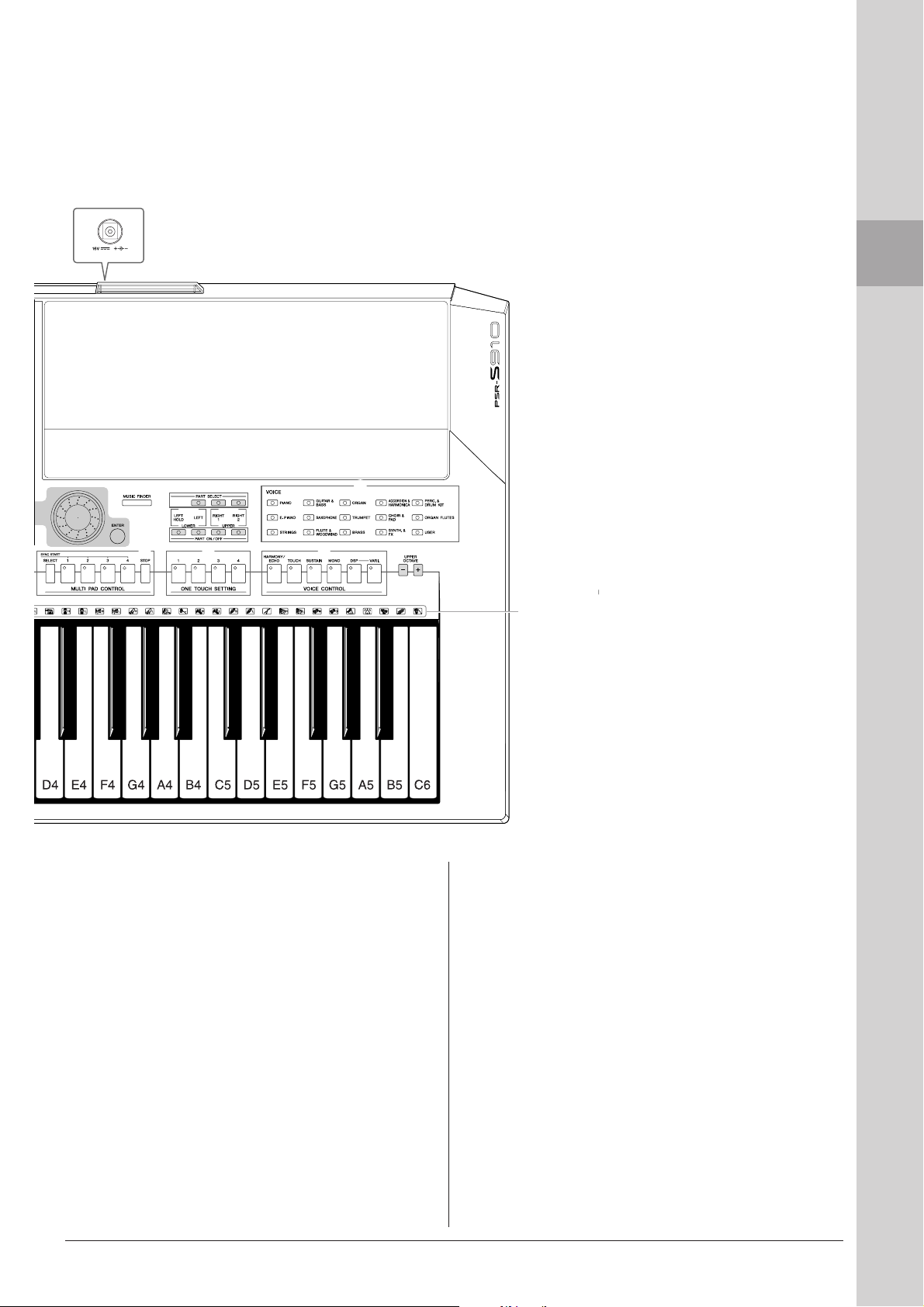
¤
Panelkontroller
§
∞
¶
¢ ª ‚
•
⁄
( [CHANNEL ON/OFF]-knapp ............... Sidorna 47, 54
Stänger av och slår på kanaler för en Style&Song.
º [FUNCTION]-knapp
(Se Reference Manual på webbplatsen.)
Här kan du gör avancerade inställningar och skapa dina
egna Styles, Songer och Multi Pads.
¡ [USB]-knapp........................................ Sidorna 25, 75
Hämtar vissa data till USB-lagringsenheten och låter
dig spela in ditt framförande på USB-lagringsenheten
i ljudformat.
™ [INTERNET]-knapp........................................... Sida 84
Ansluter till webbplatsen på Internet.
£ REGISTRATION MEMORY-knappar................ Sida 71
Memorerar och återkallar panelinställningar.
¢ MULTI PAD CONTROL-knappar ...................... Sida 63
Väljer och spelar en rytmisk eller melodisk Multi Pad fras.
∞ [MUSIC FINDER]-knapp................................... Sida 65
För att söka efter lämpliga panelinställningar eller önskad
melodi.
Anger vilka truminstrument som är fördelade till vilken
tangent när Standard Kit väljs.
§ PART SELECT-knappar ................................... Sida 32
Väljer en klaviaturstämma.
¶ PART ON/OFF-knappar.................................... Sida 32
Kopplar på och av klaviaturstämman.
• VOICE-kategoriknappar................................... Sida 29
Väljer ett ljud.
ª ONE TOUCH SETTING-knappar...................... Sida 45
Ger lämpliga panelinställningar för vald Style.
‚ VOICE CONTROL-knappar.............................. Sida 35
Lägger till effekter på klaviaturspelet.
⁄ UPPER OCTAVE-knappar................................ Sida 34
Ändrar oktaveringsläget för hela klaviaturen.
¤ [DC IN]-uttag..................................................... Sida 14
För anslutning av den medföljande nätadaptern.
Mer information om kontakter och anslutningar på baksidan
finns på sidorna 88 – 97.
PSR-S910/S710 – Bruksanvisning 13
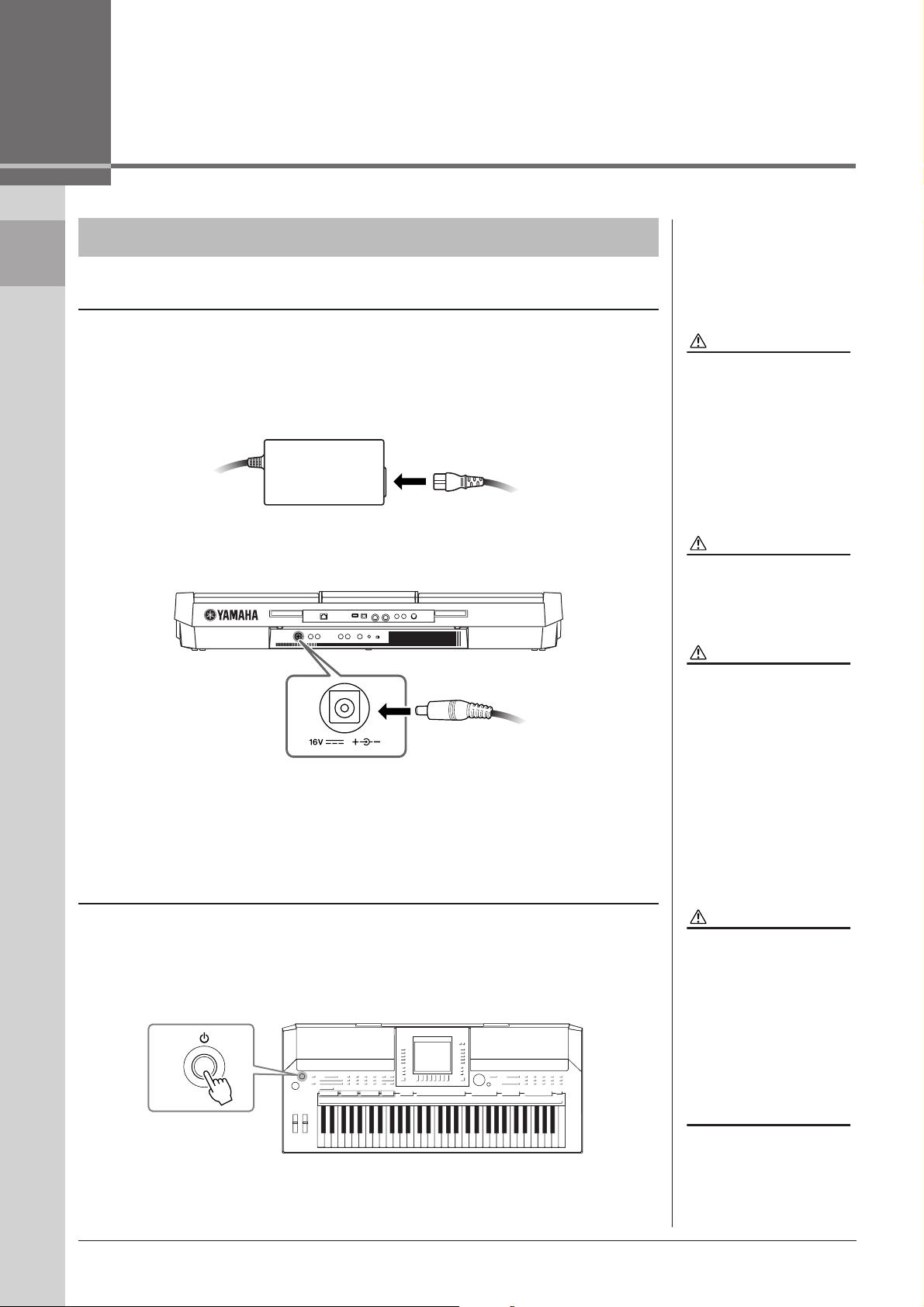
Förberedelser
VARNING
FÖRSIKTIGT
FÖRSIKTIGT
FÖRSIKTIGT
OBS
Slå på strömmen
Förberedelser
Strömförsörjning
1 Kontrollera att instrumentets [STANDBY/ON]-omkopplare är
2 Anslut ena änden av nätkabeln till adaptern.
3 Anslut adaptern till DC-anslutning på instrumentets [DC IN]-
i läget STANDBY (av).
uttag på baksidan.
Använd endast den
rekommenderade adaptern
(sid. 105).
Om du använder en annan
adapter kan PSR-S910/S710
skadas permanent, och
dessutom kan du själv utsättas
för elektriska stötar! DRA
ALLTID UR KONTAKTEN UR
VÄGGUTTAGET NÄR DU INTE
ANVÄNDER PSR-S910/S710.
Bryt aldrig strömmen (genom
att koppla ur adaptern) under
inspelning på PSR-S910/S710!
Detta kan leda till förlust av
data.
Även när strömbrytaren är i
läget ”STANDBY” tillförs
instrumentet en liten mängd
ström. Om du inte ska använda
instrumentet under en längre tid
bör du dra ut nätadaptern ur
vägguttaget.
4 Anslut den andra änden (vanlig nätkabel) till närmsta vägguttag.
Slå på strömmen
Vrid ner volymen på all annan ansluten utrustning innan du slår på instrumentet.
1 Tryck på knappen [STANDBY/ON].
Huvuddisplayen visas.
1
Slå alltid på strömmen till PSRS910/S710 innan du slår på
annan ansluten utrustning, till
exempel förstärkare eller
mixerbord. Annars kan det
uppstå skador på högtalare eller
annan ansluten elektronisk
utrustning. På samma sätt ska
du alltid stänga av PSR-S910/
S710 efter att du stängt av
förstärkare eller mixerbord.
Ta bort den genomskinliga
skyddsfilmen som fästes på displayen
innan den levererades från fabriken.
14 PSR-S910/S710 – Bruksanvisning
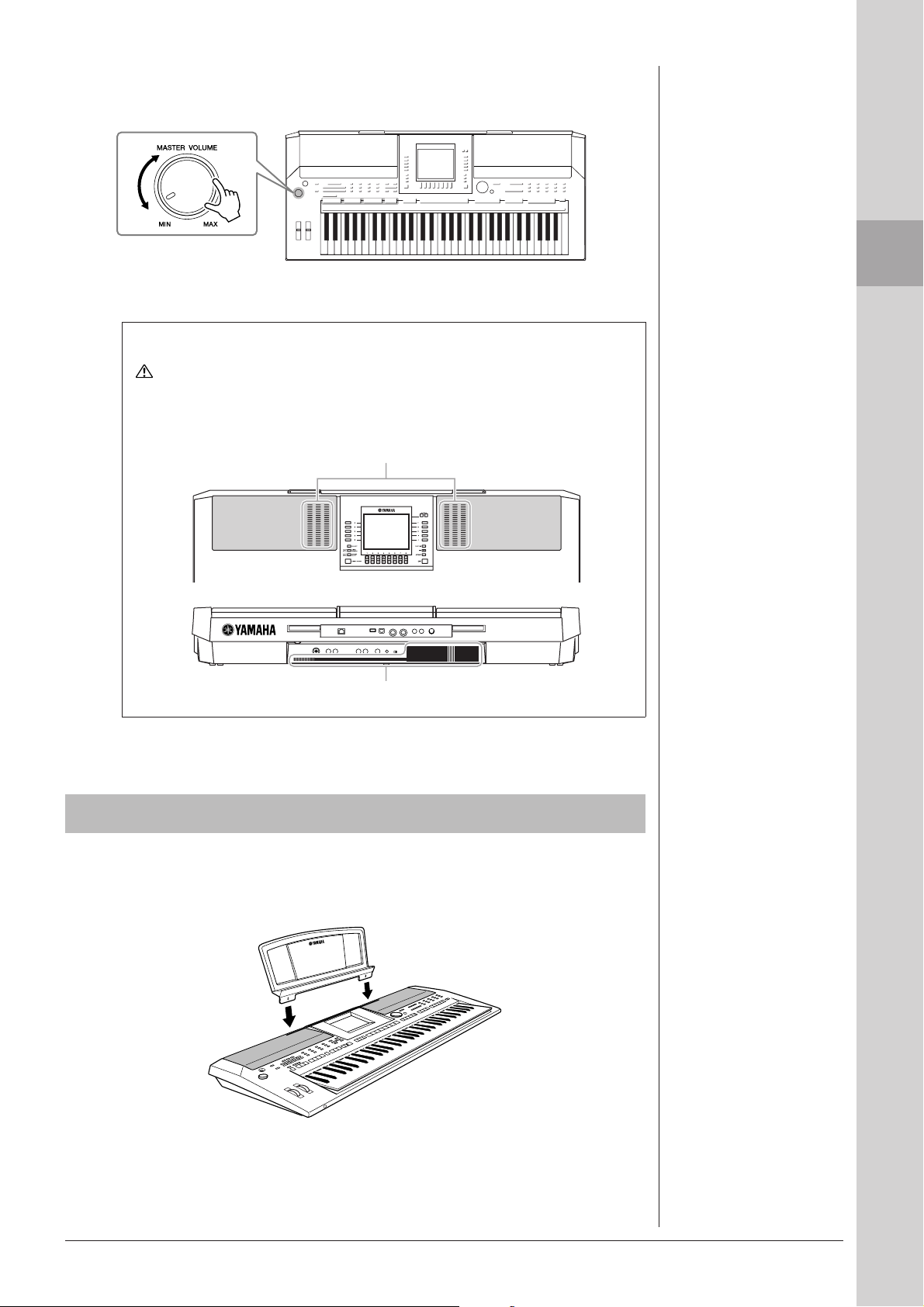
2 Ställa in volymen.
Använd reglaget [MASTER VOLUME] för att justera volymen.
Ventilation
VARNING
Instrumentet har särskilda ventilationsöppningar på ovansidan (se nedan) och på baksidan.
Blockera inte ventilationsöppningarna, eftersom detta kan leda till överhettning inuti instrumentet.
Montera notstället
Förberedelser
Ventilation
Ventilation
Ett notställ följer med PSR-S910/S710. Det kan sättas fast på instrumentet genom att
det sätts i springan längst bak på kontrollpanelen.
PSR-S910/S710 – Bruksanvisning 15
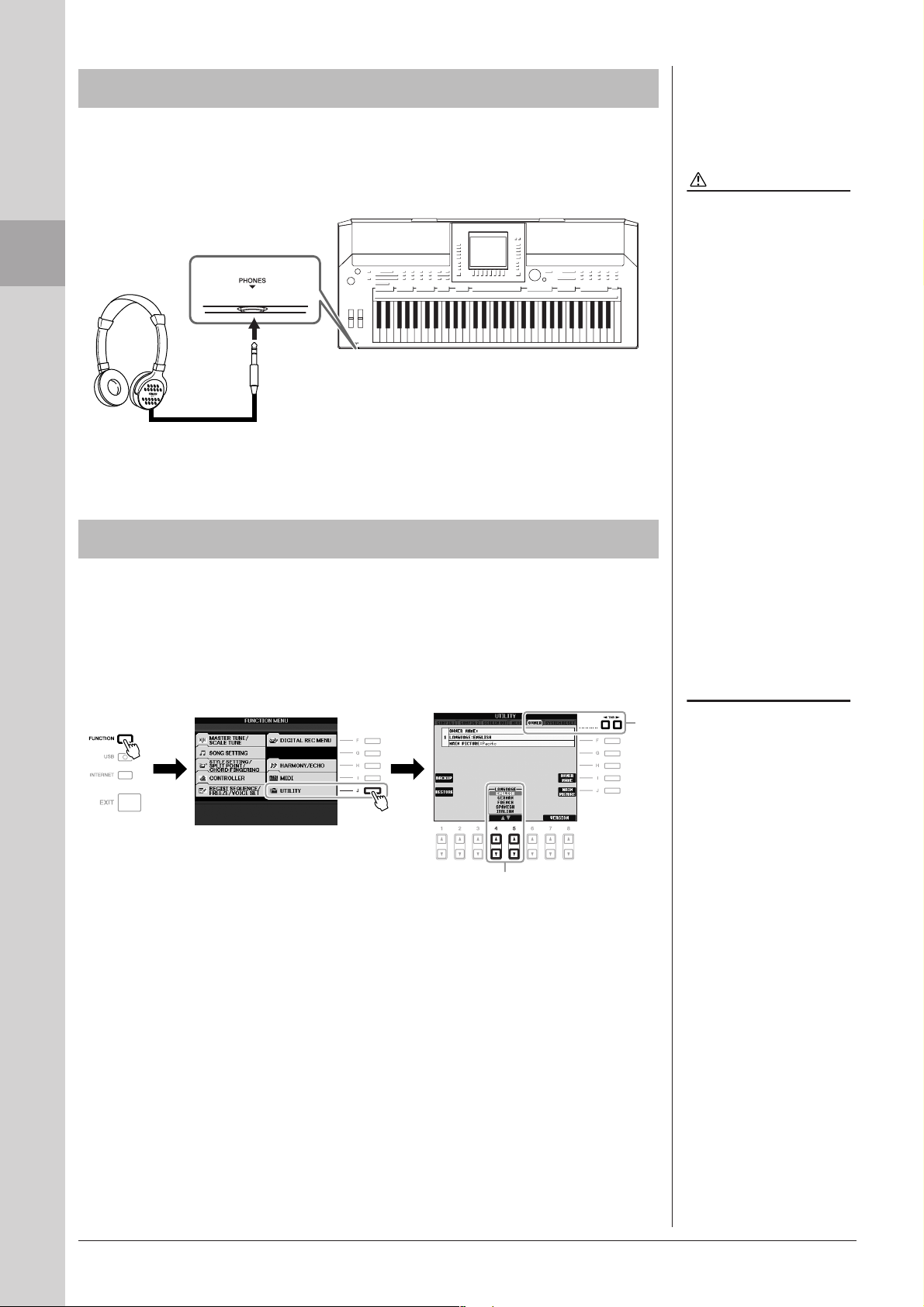
Använda hörlurar
FÖRSIKTIGT
OBS
Anslut hörlurarna till [PHONES]-uttaget. De interna högtalarna stängs av
automatiskt när ett par hörlurar är anslutna till [PHONES]-uttaget.
Förberedelser
Lyssna inte med hörlurar på hög
volym under längre period.
Du kan skada hörseln.
Standardteleplugg
Ändra språk för displayen
Den här inställningen anger det språk som används på displayen för meddelanden,
filnamn och inmatning av tecken.
1 Öppna displayen för operationen.
[FUNCTION] → [J] UTILITY → TAB [E][F] OWNER
2
2 Använd [4 ▲▼]/[5 ▲▼]-knapparna för att välja språk.
1
I denna bruksanvisning används pilar
för de knapptryckningar som ska
göras för att nå en viss display eller
funktion.
16 PSR-S910/S710 – Bruksanvisning
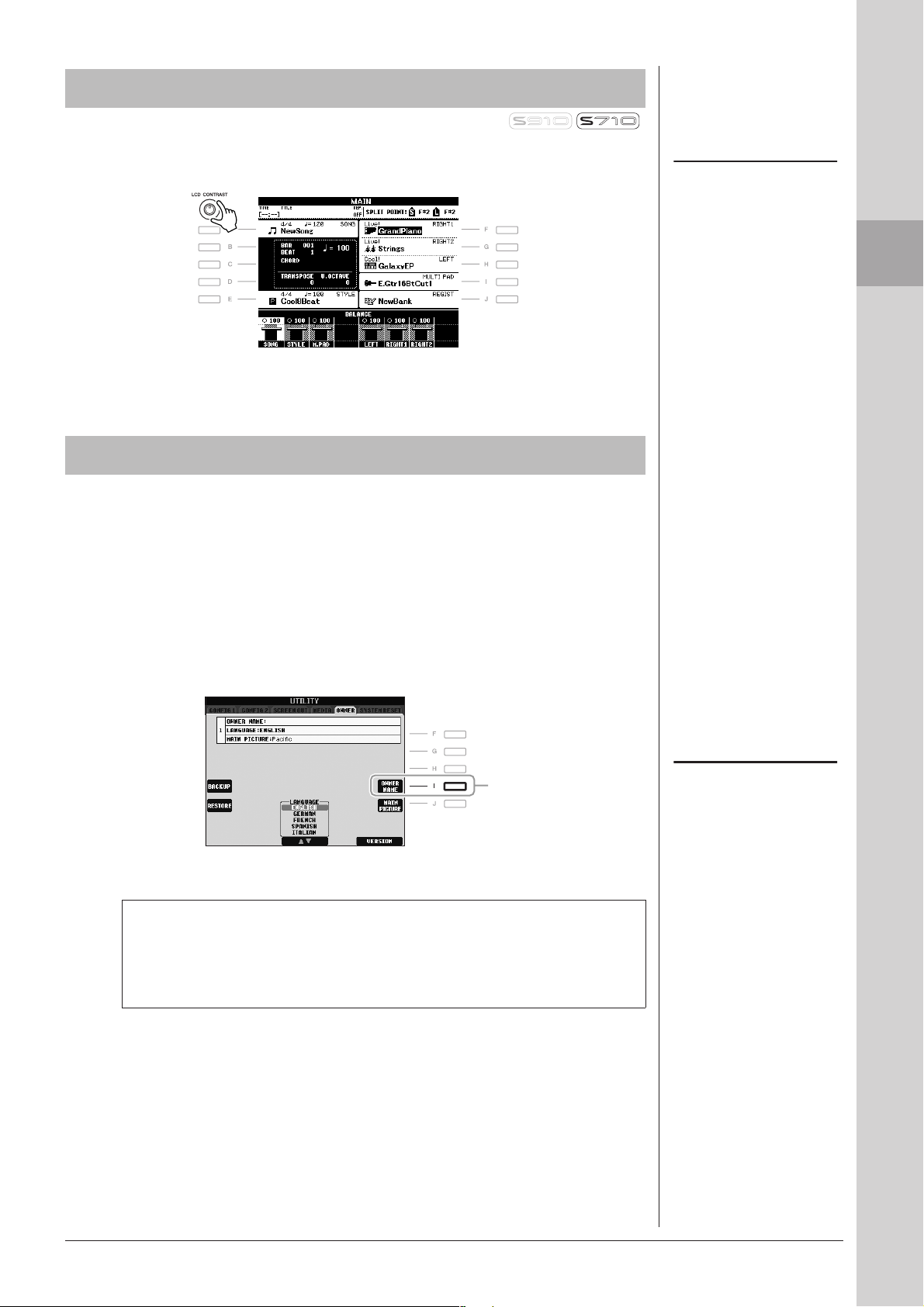
Justera kontrasten för displayen
Du kan justera kontrasten för displayen genom att vrida på [LCD CONTRAST]ratten som sitter till vänster om displayen.
Ange ägarens namn på öppningsdisplayen
Du kan göra en inställning så att ditt namn visas på öppningsdisplayen (den display
som visas när strömmen slås på).
1 Öppna displayen för operationen.
[FUNCTION] → [J] UTILITY → TAB [E][F] OWNER
OBS
Eftersom färgdisplayen på PSR-S910
är tydlig behövs ingen
kontrastjusteringsfunktion.
Förberedelser
2 Tryck på [I] (OWNER NAME) för att öppna displayen för
ägarnamn.
Se sid. 26 för mer information om hur du skriver in tecken.
2
Visa versionsnummer
Om du vill kontrollera instrumentets versionsnummer trycker du på [7
▲▼] (VERSION) på displayen i steg 2 ovan. Tryck på [EXIT] eller
[8
▲▼] för att återgå till den ursprungliga displayen.
[8
OBS
(PSR-S910) Du kan även ändra
bakgrundsbilden på huvuddisplayen
genom att trycka på [J] (MAIN
PICTURE)-knappen i steg 2.
▲▼]/
PSR-S910/S710 – Bruksanvisning 17
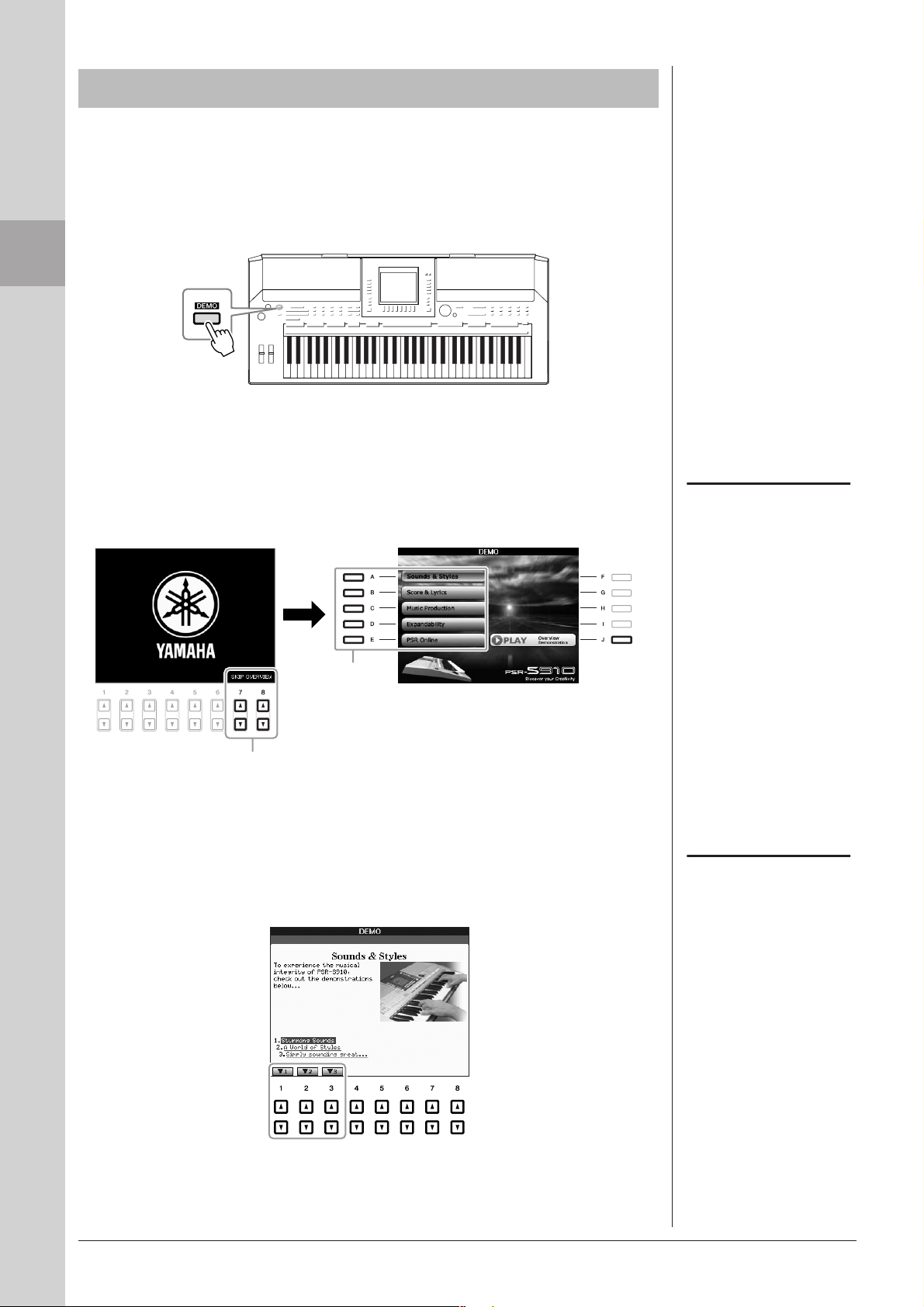
Spela demomelodierna
OBS
OBS
Demomelodierna är ett enkelt sätt att visa vilka funktioner som finns och vilka ljud
i instrumentet du har tillgång till.
1 Tryck [DEMO] knappen för att starta Demo-uppspelning.
Förberedelser
2 Tryck på [7 ▲▼]/[8 ▲▼] (SKIP OVERVIEW) på displayen Demo
Demomelodierna kommer att spelas upp och öppna de olika displayerna
i sekvens.
för att öppna en specifik Demo-meny.
Demomenyn varierar beroende på
instrumentet.
3
2
3 Tryck en av knapparna [A] – [E] för att visa en specifik demo.
Om du trycker på [J] visas displayen i steg 2 igen.
Undermenyerna visas längst ned på displayen. Tryck på den av knapparna
[1 ▲▼] – [8 ▲▼] som motsvarar aktuell undermeny.
Tr yck på [EXIT]-knappen för att gå till
den övre menyn.
4 Tryck på [EXIT]-knappen flera gånger för att lämna demon.
18 PSR-S910/S710 – Bruksanvisning
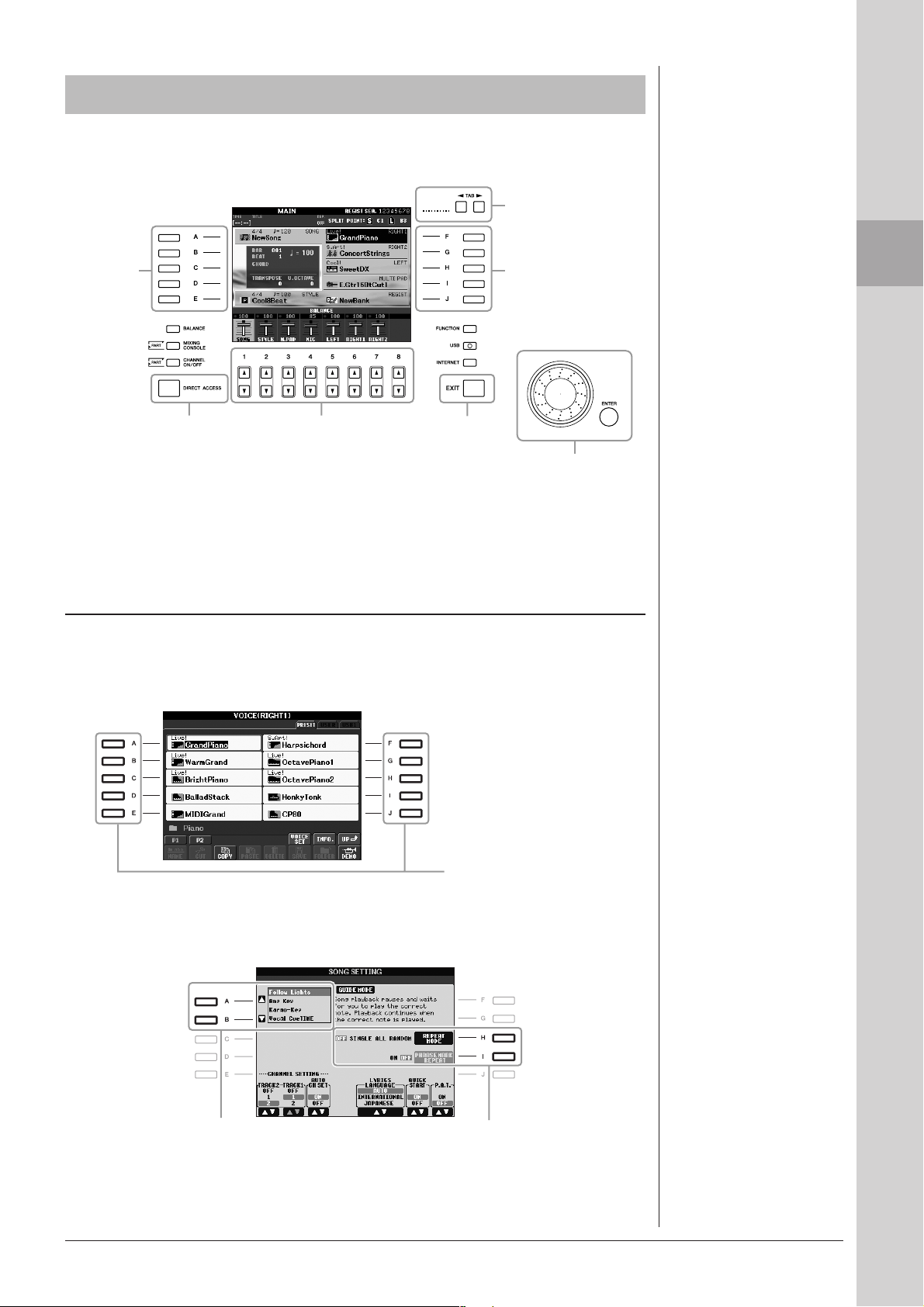
Displayrelaterade kontroller
LCD:n ger en bra och övergripande bild av information om aktuella inställningar.
Menyn som visas kan väljas eller ändras via kontrollerna runt LCD:n.
TAB [E][F]knappar
(sid. 20)
[A]–[E]knappar
(se nedan)
[DIRECT
ACCESS]-
knapp
(sid. 22)
[1 ▲▼] – [8 ▲▼]-knappar
(sid. 20)
Knapparna [A] – [J]
Knapparna [A] – [J] används för att välja motsvarande meny.
• Exempel 1
[EXIT]-
knapp
(sid. 22)
[F] – [J]knappar (se
nedan)
Förberedelser
[DATA ENTRY]-ratt
och [ENTER]-knapp
(sid. 21)
• Exempel 2
Använd [A]- och [B]-knapparna för
att flytta markören upp eller ned.
På displayen File Selection
(sid. 25) används knapparna
[A] – [J] för att välja
motsvarande filer.
Knapparna [H] och [I] används för
att välja motsvarande parameter.
PSR-S910/S710 – Bruksanvisning 19
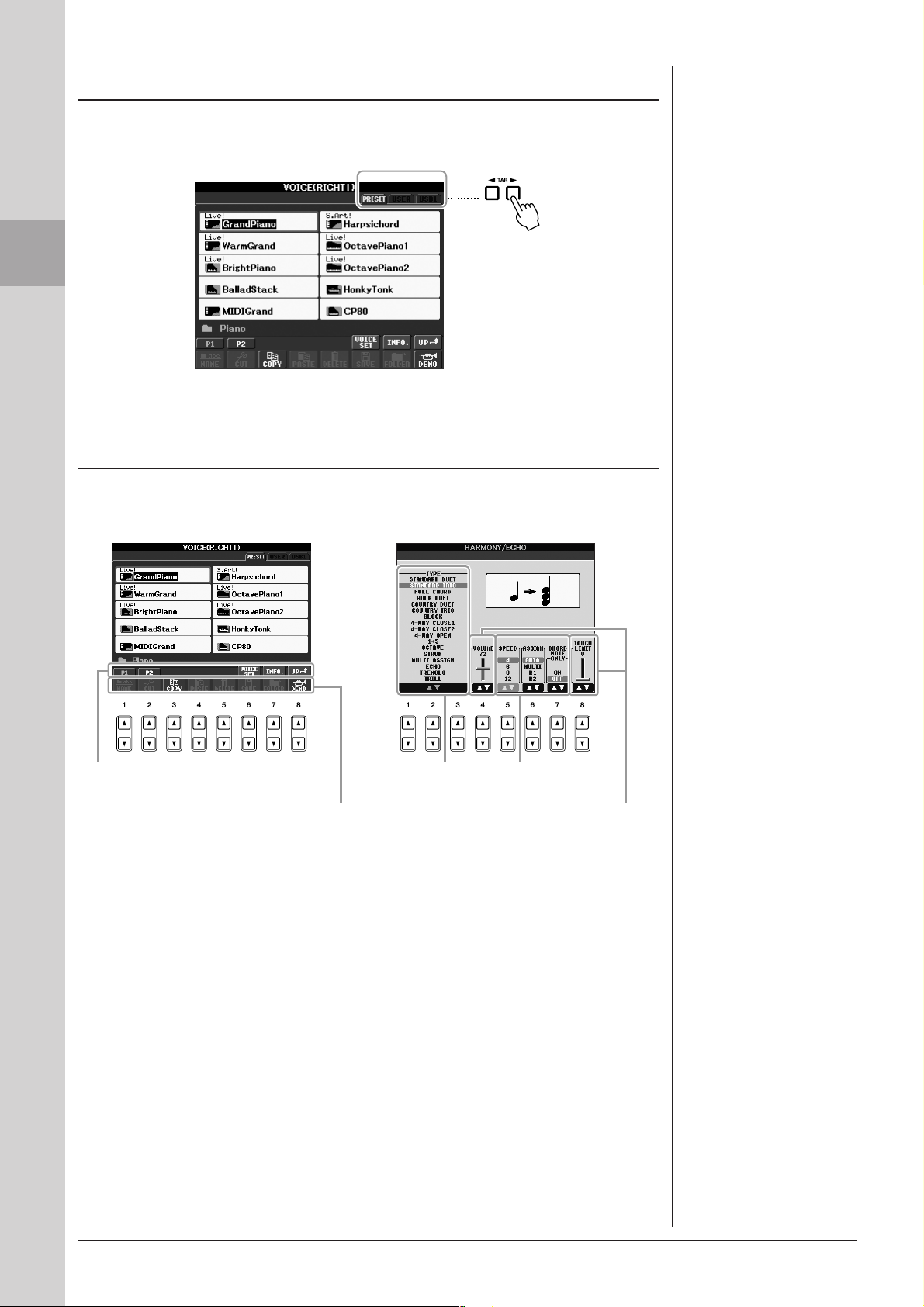
TAB [E][F]-knapparna
Dessa knappar används i huvudsak för att byta sidor på displayer som har ”flikar”
i överkant.
Förberedelser
[1 ▲▼] – [8 ▲▼]-knapparna
Sifferknapparna [1 ▲▼] – [8 ▲▼] används för att göra val eller justera inställningar
(upp respektive ner) för funktioner som visas direkt ovanför dem.
Om en meny visas på denna del av displayen,
använd sifferknapparna [1 ▲] – [8 ▲].
Om en meny visas på denna del av displayen,
använd sifferknapparna [1 ▼] – [8 ▼].
Använd sifferknapparna [1 ▲▼] – [8 ▲▼] om
menylistan visas för att välja önskat objekt.
Om en parameter visas i form av ett skjutreglage
(eller ratt) kan du använda sifferknapparna
[1 ▲▼] – [8 ▲▼] för att justera värdet.
20 PSR-S910/S710 – Bruksanvisning
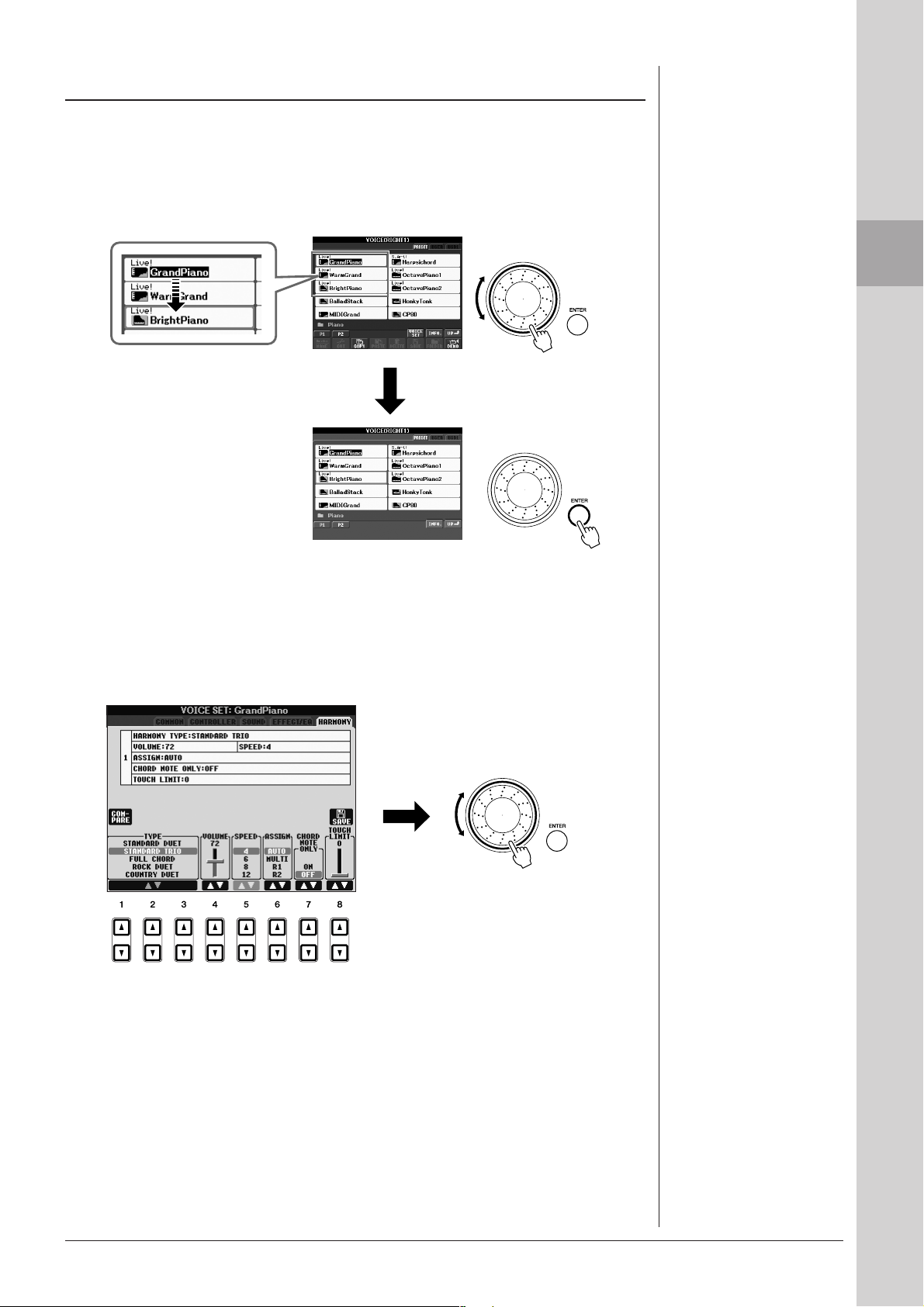
[DATA ENTRY]-ratten och [ENTER]-knappen
Beroende på vald display kan [DATA ENTRY]-ratten användas på följande två sätt.
• Välj filer (Voice, Style, Song etc.)
När någon av displayerna för val av filer (sid. 25) visas, kan du använda [DATA
ENTRY]-ratten och [ENTER]-knappen för att välja en fil (Voice, Style, Song etc.).
Vrid [DATA ENTRY]-ratten
för att flytta markören.
Förberedelser
Tr yck på [ENTER]-knappen
för att välja den markerade
filen.
• Justera parametervärdena
Med hjälp av [DATA ENTRY]-ratten i kombination med [1 ▲▼] – [8 ▲▼]-knappen
kan du justera de parametrar som visas på displayen.
Vrid [DATA ENTRY]-ratten för att
justera vald parameter.
Välj önskad parameter med lämplig sifferknapp
[1 ▲▼] – [8 ▲▼].
Den här behändiga tekniken fungerar även med popup-parametrar som Tempo och
Transpose. Tryck på lämplig knapp (till exempel TEMPO [+]), vrid på [DATA
ENTRY]-ratten, och tryck sedan på [ENTER] för att stänga fönstret.
PSR-S910/S710 – Bruksanvisning 21
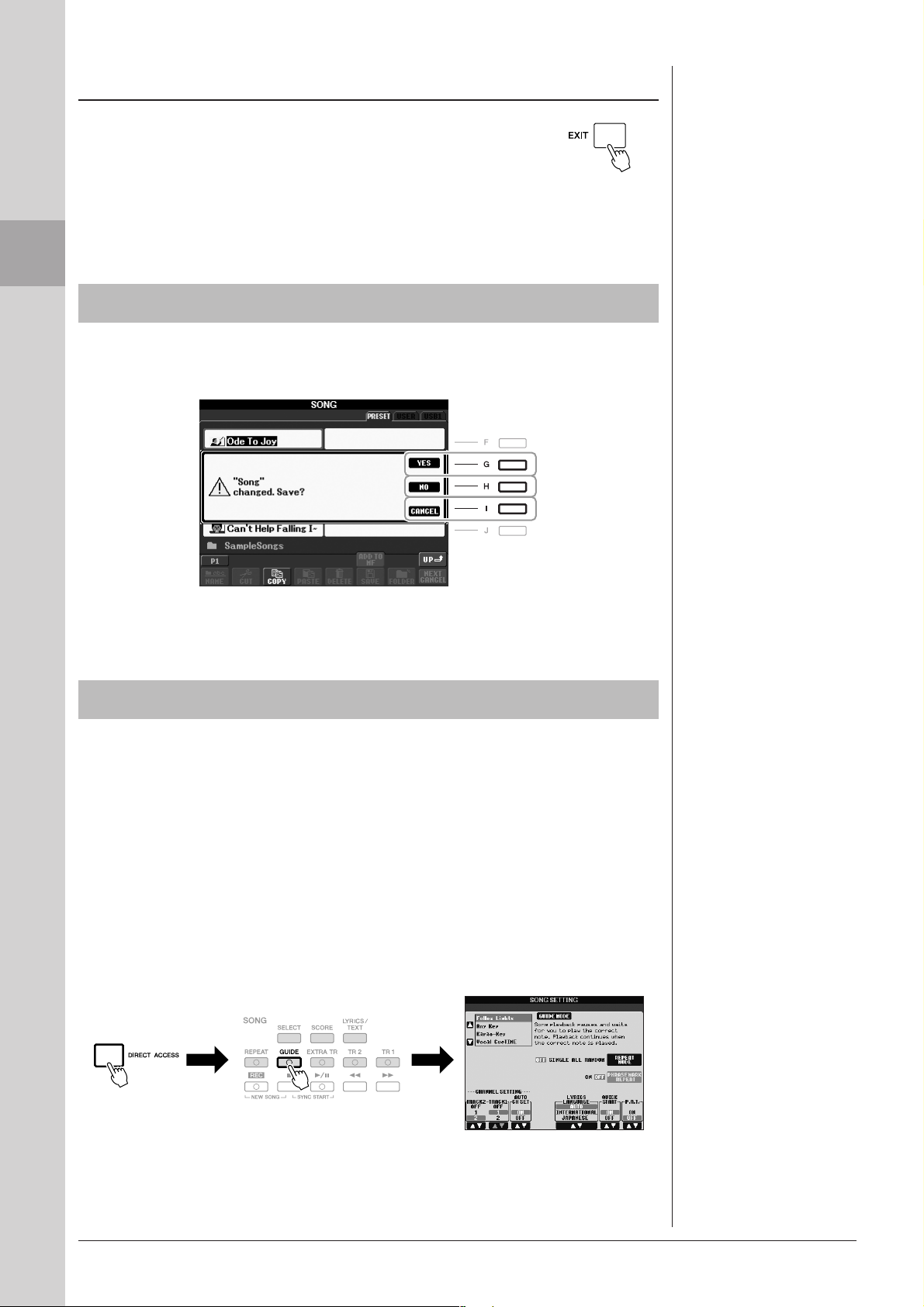
[EXIT]-knappen
Genom att trycka på [EXIT] visas föregående display.
Om du trycker på [EXIT] flera gånger visas huvuddisplayen
(sid. 23).
Förberedelser
Meddelanden som visas på displayen
Ibland visas ett meddelande (en dialogruta) för att förenkla hanteringen. Tryck på
relevant knapp när meddelandet visas.
Direktval av displayer – Direct Access
Med den bekväma Direct Access-funktionen kan Du direkt kalla fram önskad
display med bara en ytterligare enkel knapptryckning.
1 Tryck på knappen [DIRECT ACCESS].
Ett meddelande visas på displayen som uppmanar dig att trycka på önskad
knapp.
2 Tryck på den knapp (eller rör det hjul eller ansluten pedal) som
motsvarar displayen för inställningen. Displayen visas
omedelbart.
Om du exempelvis trycker på [GUIDE] öppnas displayen där läget Guide kan
väljas.
Mer information om vilka displayer som kan öppnas med Direct Accessfunktionen finns i dokumentet Data List. Dokumentet finns på Yamahas
webbplats. (Se sid. 10.)
22 PSR-S910/S710 – Bruksanvisning
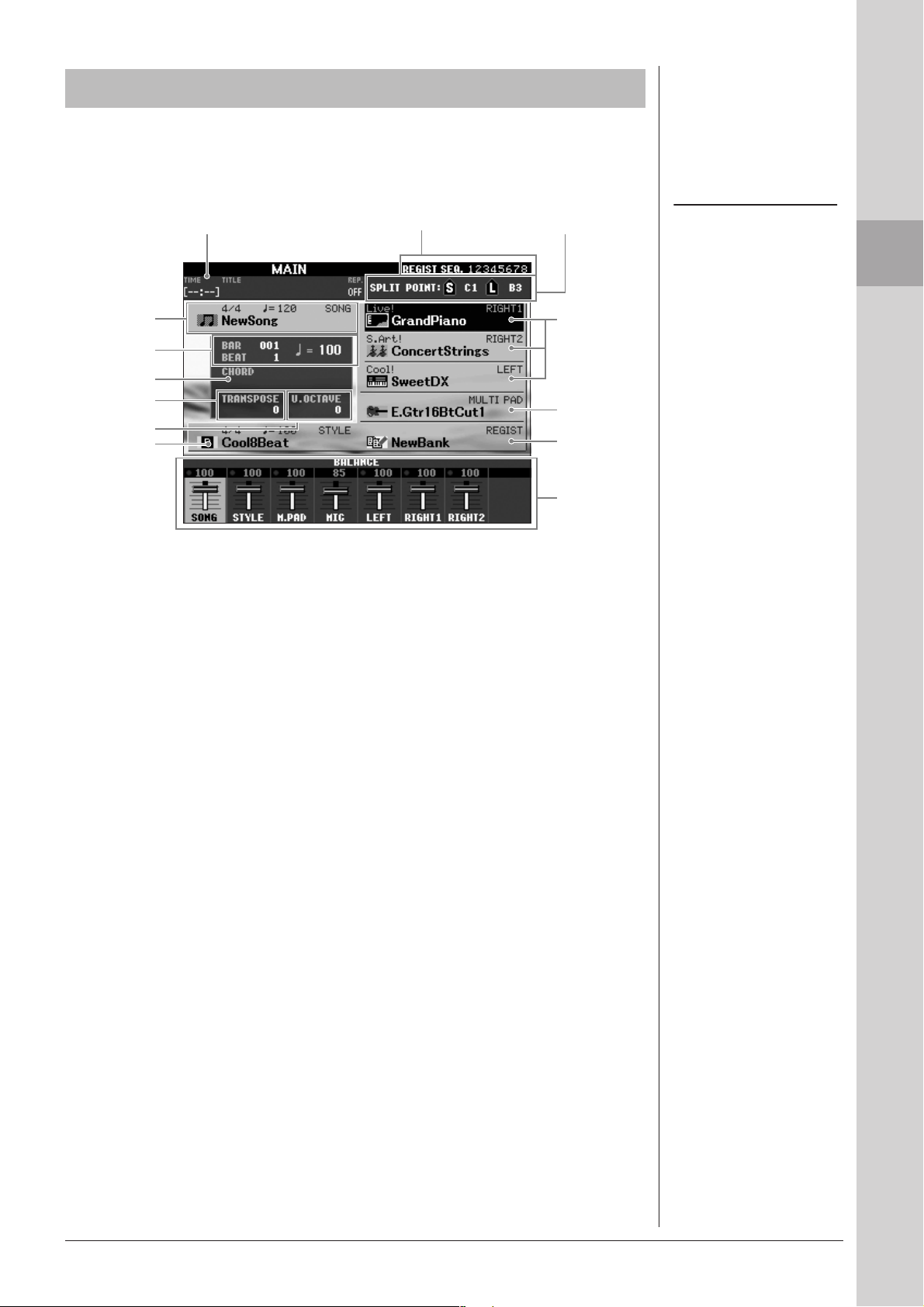
Huvuddisplayens konfiguration
Displayen som visas när strömmen är påslagen är huvuddisplayen. Huvuddisplayen
visar aktuella grundinställningar, som t.ex. aktuellt val av ljud och kompstil.
Huvuddisplayen är den du vanligtvis ser när du spelar på instrumentet.
!#
@
OBS
Här är ett praktiskt sätt att från vilken
annan display som helst direkt
komma till huvuddisplayen: Tryck på
[DIRECT ACCESS]-knappen och
därefter på [EXIT]-knappen.
1
2
3
4
5
6
7
8
9
)
1 Song-namn och relaterad information
Visar namn på aktuell Song, samt taktart och tempo. Tryck på [A]-knappen för
att ta fram den display där du väljer Song (sid. 49).
2 BAR/BEAT/TEMPO
Visar aktuell position (takt/taktslag/tempo) vid Song- eller Style-uppspelning.
3 Aktuellt ackordnamn
När [ACMP]-knappen är aktiverad visas det ackord som spelas på klaviaturens
ackordsdel. När en Song som innehåller ackordsdata spelas upp visas det
aktuella ackordnamnet.
Förberedelser
4 Transponering
Här visas transponeringsvärdet i halvtonssteg (sid. 34).
5 Upper Octave
Visar hur många oktaver som klaviaturen transponerats (sid. 34).
6 Style-namn och relaterad information
Visar namn på aktuell Style, samt taktart och tempo. Tryck på [E]-knappen för
att ta fram den display där du väljer en Style (sid. 39).
7 Ljudnamn
Visar namnet på det aktuella ljudet för stämmorna RIGHT 1, RIGHT 2 och
LEFT(sid. 32). Om du trycker på någon av knapparna [F] – [H] öppnas den
display där du väljer ljud för respektive stämma.
8 Multi Pad Bank-namn
Visar namnen på valda Multi Pad-banker. Om du trycker på [I]-knappen öppnas
den display där du väljer Multi Pad-bank (sid. 63).
PSR-S910/S710 – Bruksanvisning 23
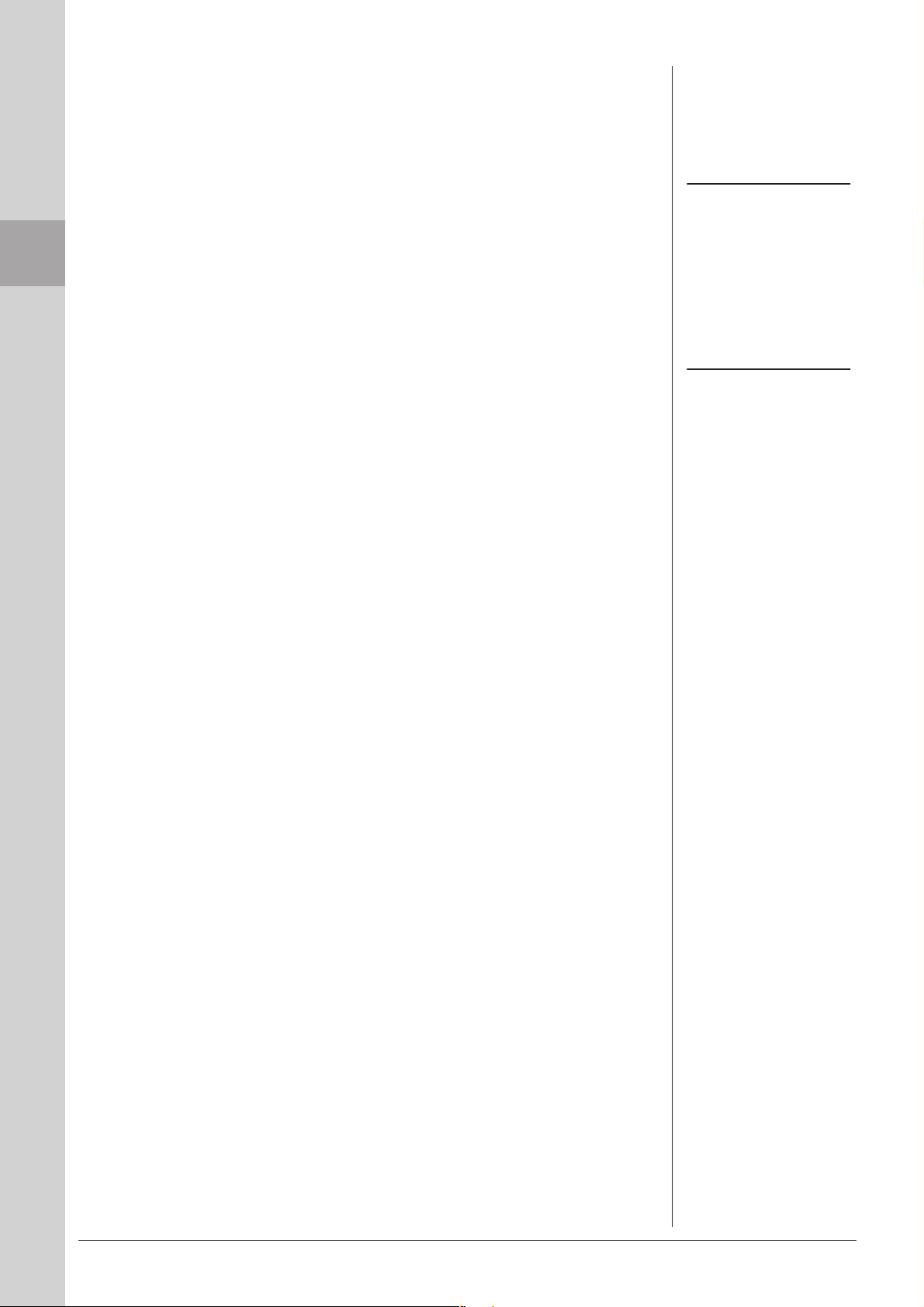
9 Registration Memory Bank namn
OBS
OBS
) Volume Balance
! USB Audio-information
Förberedelser
@ Registration Sequence
# Split Point
Visar namnet för den valda banken i Registration Memory och minnesplatsens
nummer. Genom att trycka [J]-knappen öppnas displayen för val av Registration
Memory bank (sid. 72).
Visar volymbalansen mellan stämmorna.
Justera volymbalansen mellan stämmorna med hjälp av knapparna [1 ▲▼] –
[7 ▲▼].
Visar information för den valda ljudfilen (filnamn, tid, osv.) I samband med
inspelning visas en ”REC”-indikator.
Visas när Registration Sequence-funktionen (sid. 74) är aktiv.
Visar splitpunktens position (sid. 32).
Om displayen Volume Balance inte
visas trycker du på [EXIT]-knappen
för att visa Volume Balancedisplayen.
Detaljerad information om
Registration Sequence finns i
Reference Manual på webbplatsen.
24 PSR-S910/S710 – Bruksanvisning
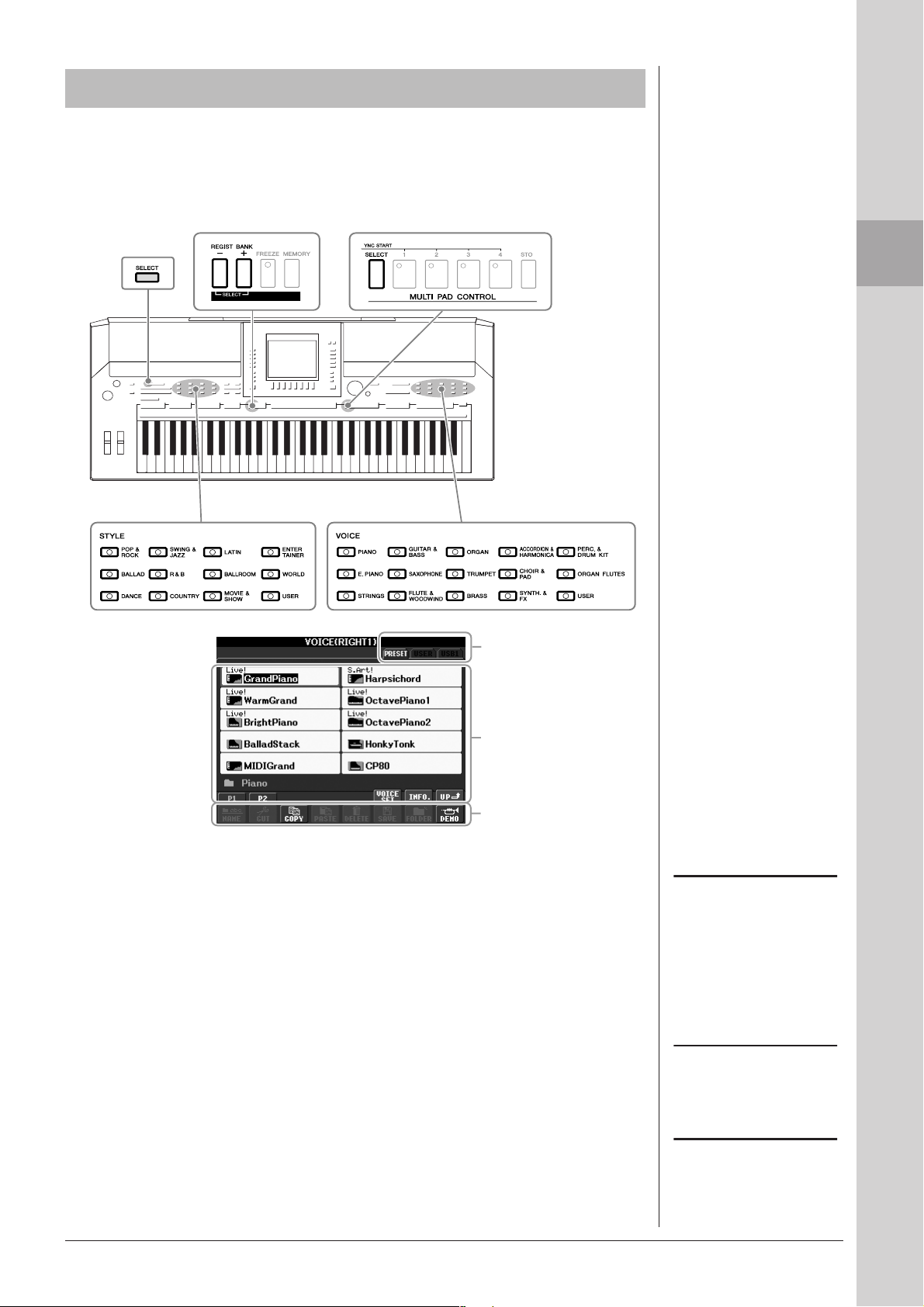
Filvalsdisplayers konfiguration
På displayen för val av fil kan du välja ljud, kompstilar och andra data. Displayen för
val av fil visas när du trycker på någon av VOICE- eller STYLE-kategoriknapparna,
t.ex. SONG [SELECT]-knappen osv.
SONGval-knapp
Kategoriknappar
för val av Style
REGIST BANKvalknapp
MULTI PAD CONTROL
[SELECT]-knapp
Förberedelser
Kategoriknappar
för val av VOICE
1
2
3
1 Plats (enhet) för data
PRESET Plats där förprogrammerade data finns sparade.
USER Plats där inspelade eller editerade data sparas.
USB Den plats där data på en USB-lagringsenhet (USB-flashminne,
floppydisk, osv.) lagras. Det här alternativet visas bara när en
USB-lagringsenhet anslutits till [USB TO DEVICE]-uttaget
(sid. 94).
2 Data som kan väljas (filer)
De filer som kan väljas från den här displayen visas. Om det finns fler än 10 filer
visas sidnumren (P1, P2 ...) under filerna. Tryck på motsvarande knapp för att
visa en annan sida på displayen. Om det finns fler sidor visas knappen ”Next”
respektive knappen ”Prev”.
3 Meny för fil/mapp-operationer
Från den här displayen du kan spara och hantera dina datafiler (kopiera, flytta,
ta bort, osv.). Utförliga anvisningar finns på sid. 58 – 61.
OBS
I detta dokument syftar termen USBenhet på ett USB-minne, en
diskettstation eller liknande
lagringsenhet som ansluts till USButtaget.
OBS
Alla data, såväl förprogrammerade
som dina egna originaldata sparas
som ”filer”.
OBS
Du kan öppna displayen för val av fil för
en särskild fil genom att trycka på
knappen [USB].
[USB] → [A] SONG/[B] STYLE/[C]
REGIST/[F] VOICE/ [G] MULTI PAD.
PSR-S910/S710 – Bruksanvisning 25
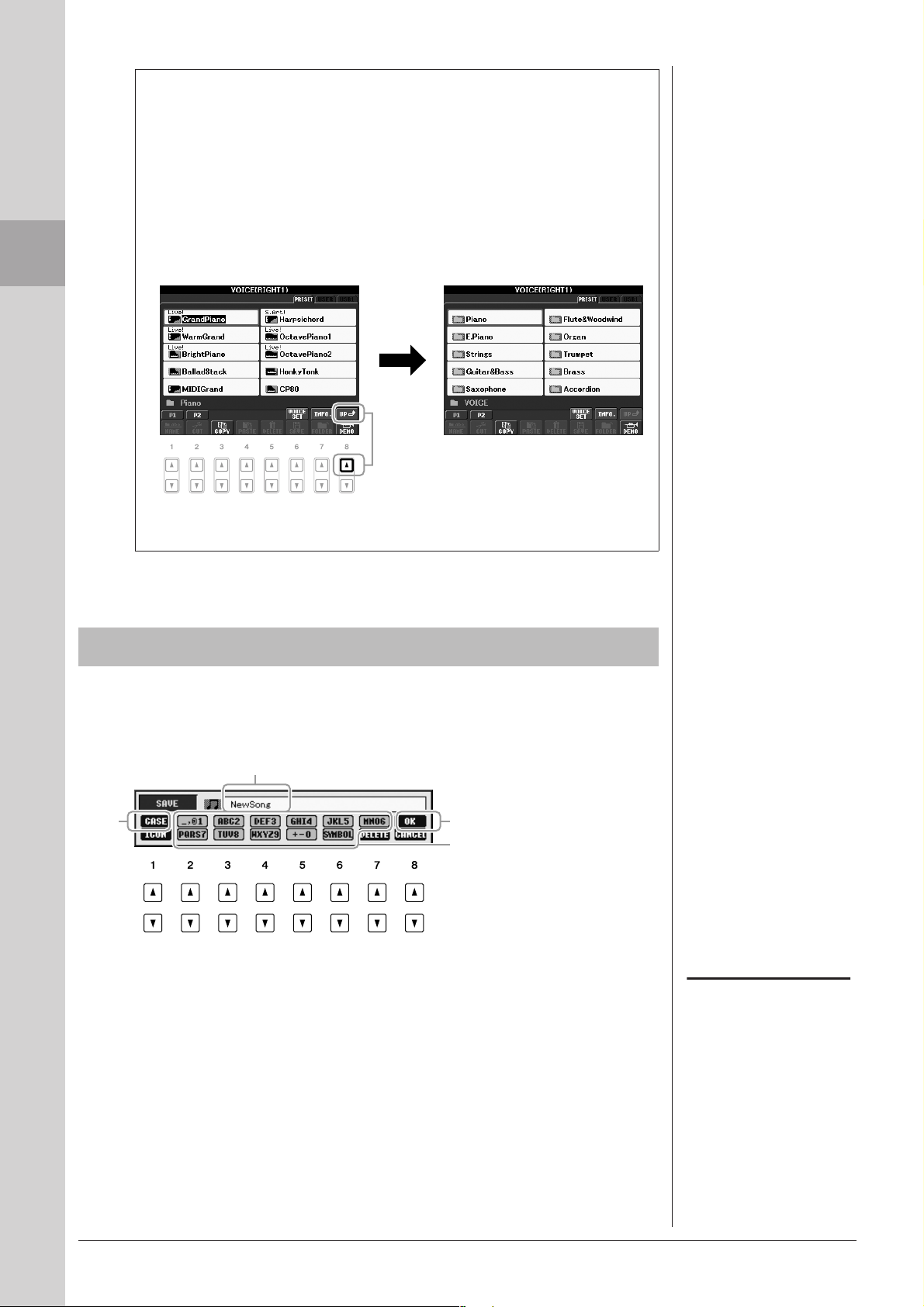
Förberedelser
OBS
Stänga aktuell mapp och gå till mappen på närmast högre nivå
På displayen PRESET är flera datafiler organiserade tillsammans i en mapp.
Du kan också organisera dina ursprungliga data på displayen USER/USB
genom att skapa flera mappar (sid. 59).
Stäng en mapp och ta fram mappen på närmast högre nivå genom att trycka
på knappen [8 ▲] (UP).
Exempel med displayen för val av PRESET-ljud
PRESET-ljudfilerna är kategoriserade och organiserade i mappar.
Närmast högre nivå visas, i detta fall
en mapp. Varje mapp som visas på
den här displayen innehåller
kategoriserade ljud.
Denna display visar ljudfiler
i en mapp.
Ange tecken
Instruktionerna som följer visar dig hur du skriver in tecken när du ska namnge filer/
mappar, till exempel för att skriva in nyckelord. Du anger tecken på displayen som
visas nedan.
2
1 4
3
Flera olika tecken är tilldelade till
varje knapp och tecknen ändras
för varje gång du trycker på
knappen.
1 Ändra typ av tecken genom att trycka på knappen [1 ▲].
• CASE stora bokstäver, siffror, specialtecken
• case små bokstäver, siffror, specialtecken
2 Använd [DATA ENTRY]-ratten för att flytta markören till önskad
position.
När du skriver in sångtext (Lyrics) i
funktionen Song Creator, kan du även
ange japanska tecken (kana och
kanji).
26 PSR-S910/S710 – Bruksanvisning

3 Tryck på knapparna [2 ▲▼] – [6 ▲▼] och [7 ▲] som motsvarar
det tecken du vill ange.
För att verkligen skriva in det valda tecknet, flytta markören eller tryck på
knappen för ett annat tecken. Du kan även vänta en kort stund så fylls tecknen
i automatiskt.
Mer information om hur du skriver in tecken finns i avsnittet ”Andra tecken inskrivning” nedan.
4 Tryck på [8 ▲] (OK) för att bekräfta det nya namnet och återgå till
föregående display.
Andra tecken - inskrivning
OBS
Filnamnet får bestå av upp till 41
tecken och namnet på mappen får
bestå av upp till 50 tecken.
OBS
När du anger ett lösenord för en
webbplats eller en WEP-nyckel för en
trådlös LAN-anslutning visas tecknen
av säkerhetsskäl som asterisker (*).
OBS
Tr yck på knappen [8 ▼] (CANCEL)
om du vill avbryta
teckeninskrivningen.
• Radera tecken
Flytta markören till det tecken som du vill radera med hjälp av [DATA ENTRY]ratten och tryck på [7 ▼] (DELETE). Håll ned [7 ▼] (DELETE) för att radera alla
tecken på raden samtidigt.
• Skriva in specialtecken eller mellanslag
1. Tryck på knappen [6 ▼] (SYMBOL) för att öppna listan med specialtecken.
2. Använd [DATA ENTRY]-ratten för att flytta markören till önskat specialtecken/
mellanslag och tryck sedan på knappen [8 ▲] (OK).
• Välja anpassade ikoner för filer (visas till vänster om filnamnet)
1. Tryck på [1 ▼] (ICON) för att ta fram displayen ICON SELECT.
2. Välj ikon med hjälp av knapparna [A] – [J], [3 ▲▼]–[5 ▲▼] eller [DATA
ENTRY]-ratten. Ikondisplayen (ICON) innehåller flera sidor. Tryck på TAB
[E][F]-knapparna för att välja andra sidor.
3. Tryck på [8 ▲] (OK) för att lägga in vald ikon.
Återställa fabriksinställningarna
Förberedelser
OBS
Om du vill avbryta åtgärden trycker du
påknappen [8 ▼] (CANCEL).
Slå på [STANDBY/ON]-knappen och håll samtidigt ned tangenten C6 (tangenten längst
till höger på klaviaturen). Detta återställer alla inställningar (utom Internet-inställningar,
etc.) till de urspungliga värdena.
C6
Du kan även återställa en specifik inställning till ursprungligt värde, eller spara/
hämta egna inställningar. Öppna displayen för operationen:: [FUNCTION] →
[J] UTILITY → TAB [E][F] SYSTEM RESET. Mer information hittar du i
Reference Manual på webbplatsen.
PSR-S910/S710 – Bruksanvisning 27
OBS
Slå på [STANDBY/ON]-knappen
samtidigt som du håller ned B5tangenten om du enbart vill initiera
inställningarna i Registration Memory
(sid. 71).
OBS
Om du vill återställa Internetinställningarna öppnar du först
displayen för operationen::
[INTERNET] → [5 ▼] SETTING
→ [A] NETWORK SETTINGS →
[E] INITIALIZE SET UP.
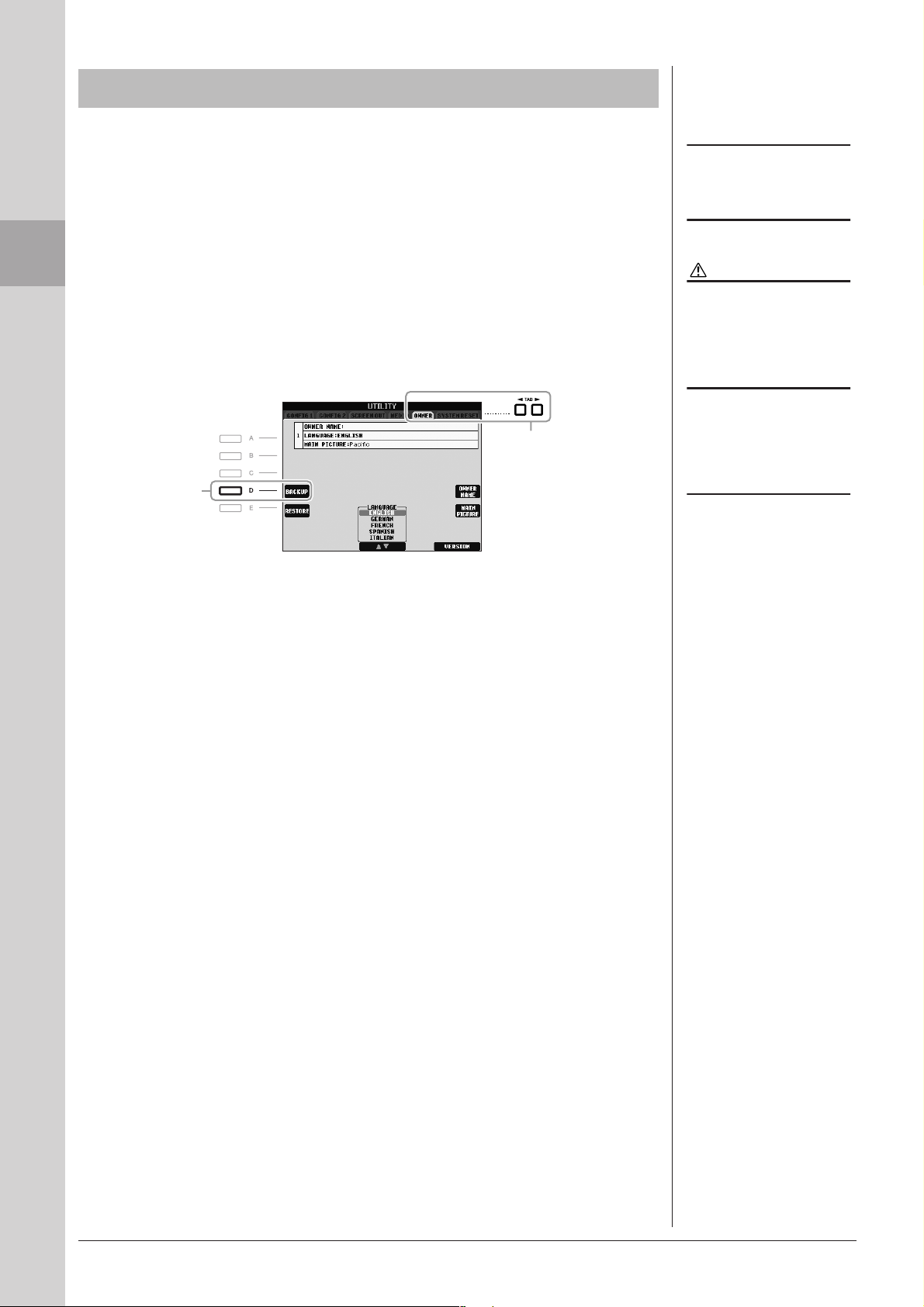
Säkerhetskopiera data
OBS
OBS
FÖRSIKTIGT
OBS
OBS
Med hjälp av den här proceduren säkerhetskopieras alla data som lagras i USERenheten (förutom skyddade Songer) och
alla inställningar däribland inställningarna för Internet Direct Connection.
För högsta möjliga säkerhet rekommenderar Yamaha att du kopierar eller sparar
viktiga data på en USB-lagringsenhet. På så sätt har du en praktisk säkerhetskopia
om det interna minnet skulle skadas.
1 Koppla in/anslut USB-lagringsenheten för säkerhetskopiering
Förberedelser
2 Öppna displayen för operationen.
(destination).
[FUNCTION] → [J] UTILITY → TAB [E][F] OWNER
2
Innan du använder en USBlagringsenhet bör du läsa ”Ansluta en
USB-lagringsenhet” på sid. 94.
Det tar några minuter att genomföra
säkerhetskopieringen/återställningen.
Flytta skyddade Songer som har
sparats på USER-displayen
innan du återställer. Om Songinformationen inte flyttas tas
den bort under processen.
Om du vill spara Song-, Style-, Multi
Pad-, Registration Memory Bank- och
Voice-data separat, kan du klippa ut
och klistra in informationen från
displayen för val av fil (sid. 60).
3
3 Tryck på [D] (BACKUP) för att spara dina data på USB-
lagringsenheten.
Tryck på knappen [E] (RESTORE) på den här displayen för att återställa
informationen. När åtgärden avslutats startas instrumentet om automatiskt.
Spara Music Finder-, Effect-, MIDI
Template- och System File-data
genom att först öppna displayen för
operationen:: [FUNCTION] →
[J] UTILITY → TAB [E][F]
SYSTEM RESET. Mer information
hittar du i Reference Manual på
webbplatsen.
28 PSR-S910/S710 – Bruksanvisning
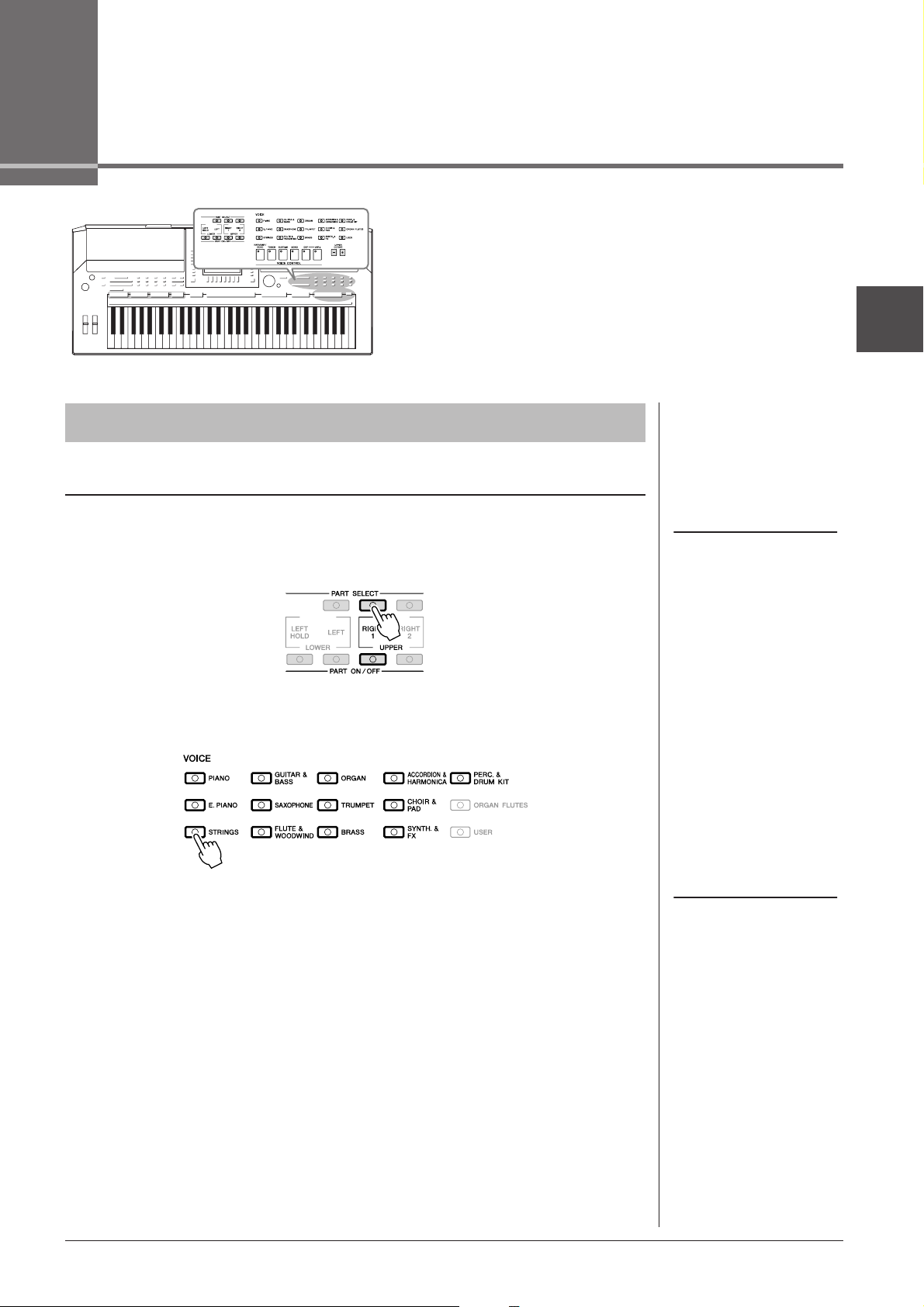
Ljud
– Spela på klaviaturen –
Instrumentet har många olika mycket verklighetstrogna
instrumentljud, bland annat piano, gitarr, stråkar, brass- och
träblåsinstrument, med mera.
Spela förprogrammerade ljud
Välja Voice (RIGHT 1) och spela på klaviaturen
1
1 Tryck på knappen PART SELECT [RIGHT 1].
Se till att också knappen PART ON/OFF [RIGHT1] är påslagen. Om den är
avstängd kommer högerstämman inte att höras.
2 Tryck på en av VOICE-kategoriknapparna för att välja
ljudkategori och visa Voice Selection-displayen.
De förprogrammerade ljuden är kategoriserade och lagrade i mappar. Voicekategoriknapparna på panelen motsvarar de olika kategorierna av förinställda
ljud. Om till exempel [STRINGS]-knappen trycks ned, visas de olika stringljuden.
OBS
För Voice-stämman, se sid. 32.
OBS
Mer information om VOICEkategoriknapparna finns på sid. 33.
Ljud – Spela på klaviaturen –
PSR-S910/S710 – Bruksanvisning 29
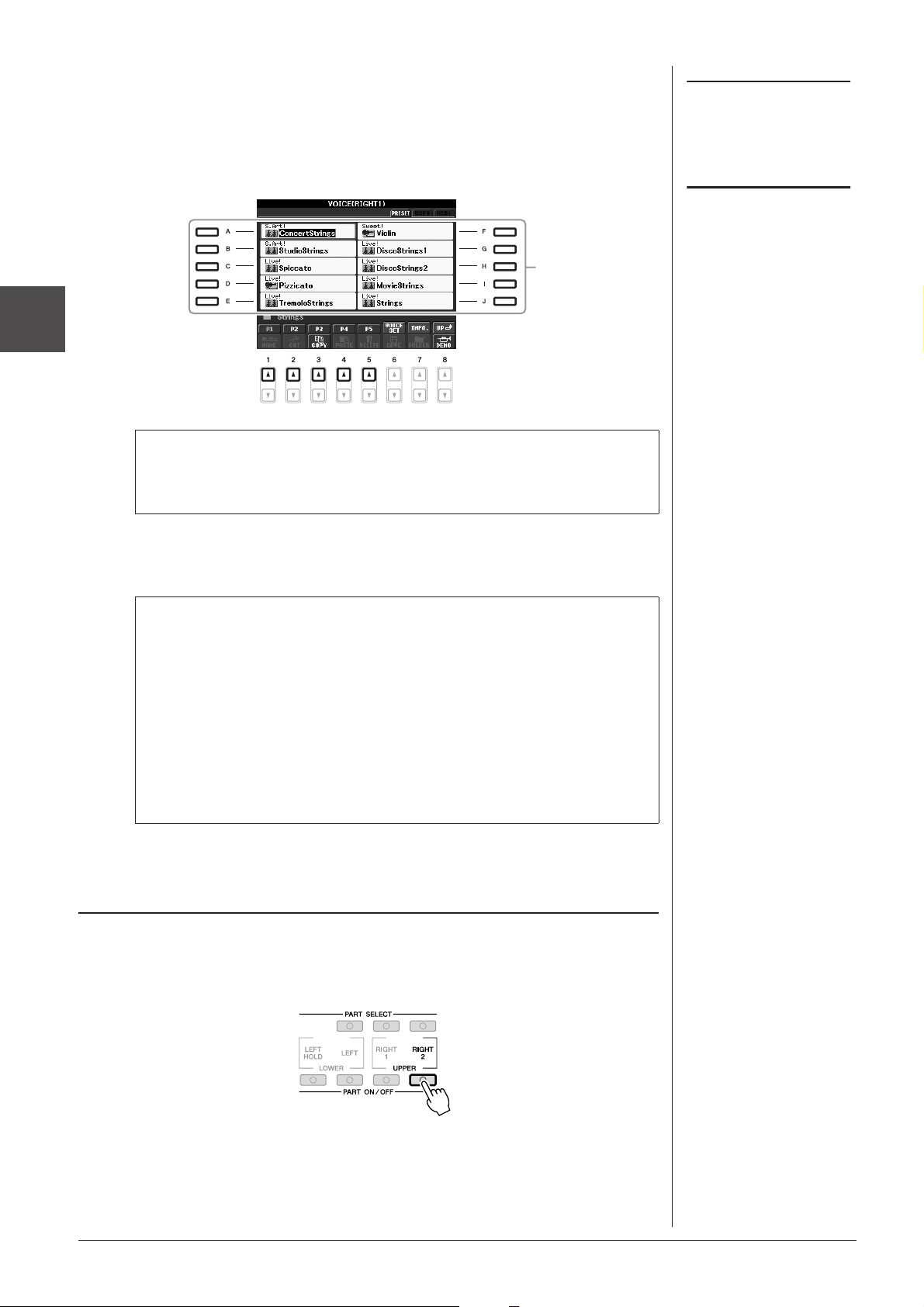
1
OBS
OBS
Ljud – Spela på klaviaturen –
3 Tryck på en av knapparna [A] – [J] för att välja önskat ljud.
Tryck på en av knapparna [1 ▲] – [5 ▲] eller tryck på samma VOICE-knapp
igen för att visa övriga displaysidor.
3
Lyssna på de olika ljudens demofraser
Tryck på knappen [8 ▼] (DEMO) för att starta demomelodin för det ljud du
valt. Stoppa demomelodin genom att trycka på knappen [8 ▼] igen.
Ljudtypen och ljudets egenskaper
visas ovanför namnet för varje
förinställt ljud. Mer information om
egenskaperna hittar du i sid. 33 och
i Reference Manual.
(PSR-S910) För att visa information
om det ljud du valt, tryck på knappen
[7 ▲] (INFO). (För vissa ljud finns
ingen information). Stäng
informationsdisplayen genom att
trycka på [EXIT]-knappen.
4 Spela på klaviaturen.
Hämta fram dina favoritljud
Instrumentet har ett stort antal högkvalitativa ljud som täcker ett
exceptionellt omfång av instrumentljud, vilket gör det perfekt för vilken
musikgenre man än vill ägna sig åt. Till en början kan det verka svårt att
överblicka den stora mängden ljud. Med hjälp av [USER]-knappen kan man
enkelt plocka fram sitt favoritljud.
1. Kopiera dina favoritljud från Preset-enheten till User-enheten.
Mer information om hur man kopierar finns på sid. 60.
2. Tryck på knappen [USER] för att öppna Voice Selection-displayens User-
enhet och tryck på någon av knapparna [A]–[J] för att välja ett ljud.
Spela två ljud samtidigt
1 Se till att PART ON/OFF [RIGHT 1]-knappen är påslagen.
2 Tryck på PART ON/OFF [RIGHT 2]-knappen för att slå på den.
30 PSR-S910/S710 – Bruksanvisning
